Page 1

GA-8I915P-MF
Системная плата для процессора Intel® Pentium® 4 LGA775
Руководство по использованию
Версия 2002
12MR-8I915PMF-2002
Page 2

Motherboard
GA-8I915P-MF
Jun. 11, 2004
Motherboard
GA-8I915P-MF
Jun. 11, 2004
Page 3

Авторское право
© 2004 GIGA-BYTE TECHNOLOGY CO., LTD. Все права защищены.
Товарные знаки, упоминаемые в данном руководстве, являются официально
зарегистрированными товарными знаками компаний-производителей.
Замечания
Содержание документации, поставляемой с данной продукцией, является собственностью
компании Gigabyte.
Никакая часть данного руководства не может быть воспроизведена, скопирована, переведена
или передана в какой-либо форме или какими-либо средствами без предварительного
письменного разрешения компании Gigabyte. Спецификации и технические характеристики
могут быть изменены без предварительного уведомления.
Типы руководств по продукции
Чтобы облегчить использование продукции, компания Gigabyte поставляет со своими
продуктами руководства нескольких типов.
! Подробную информацию о фирменных технологиях компании Gigabyte можно
получить, посетив Web-сайт компании Gigabyte, где в разделе "Technology Guide"
можно загрузить файл с документацией в формате .pdf.
Для получения более подробной информации о продукции посетите Web-сайт компании
Gigabyte: www.gigabyte.com.tw.
Page 4

Содержание
Расположение компонентов на системной плате GA-8I915P-MF ............................ 6
Блок-схема ................................................................................................................... 7
Глава 1 Сборка компьютера ................................................................................... 9
1-1 Предварительные замечания ...................................................................... 9
1-2 Основные характеристики ......................................................................... 10
1-3 Установка процессора и теплоотвода процессора ................................... 12
1-3-1 Установка процессора ...................................................................................... 12
1-3-2 Установка теплоотвода процессора .............................................................. 13
1-4 Установка модулей памяти ....................................................................... 14
1-5 Установка плат расширения ....................................................................... 16
1-6 Расположение разъемов на задней панели .............................................. 17
1-7 Описание разъемов на системной плате ................................................. 18
Глава 2 Настройка BIOS ....................................................................................... 29
Главное меню (На примере версии BIOS F1) ...................................................... 30
2-1 Standard CMOS Features (Основные настройки BIOS) ............................ 32
2-2 Advanced BIOS Features (Расширенные настройки BIOS) ...................... 34
2-3 Integrated Peripherals (Встроенные контроллеры периферийных
устройств) ................................................................................................... 36
2-4 Power Management Setup (Настройки управления питанием) ................ 39
2-5 PnP/PCI Configurations (Настройка ресурсов PnP/PCI) .......................... 41
2-6 PC Health Status (Мониторинг состояния компьютера) ........................... 42
2-7 MB Intelligent Tweaker (M.I.T.) (Утилита MIT) ............................................ 43
2-8 Load Fail-Safe Defaults (Установка безопасных настроек
по умолчанию) ............................................................................................. 44
2-9 Load Optimized Defaults (Установка оптимизированных настроек
по умолчанию) ............................................................................................. 44
2-10 Set Supervisor/User Password (Задание пароля администратора/
пароля пользователя) ................................................................................. 45
2-11 Save & Exit Setup (Сохранение настроек и выход) .................................. 46
2-12 Exit Without Saving (Выход без сохранения изменений) ......................... 46
- 4 -
Page 5

Глава 3 Установка драйверов .............................................................................. 47
3-1 Установка драйверов чипсета .................................................................... 47
3-2 Установка программного обеспечения ....................................................... 48
3-3 Информация о драйверах, содержащихся на компакт-диске ................. 48
3-4 Информация об аппаратном обеспечении ................................................ 49
3-5 Адреса и телефоны .................................................................................... 49
Глава 4 Приложения ............................................................................................. 51
4-1 Фирменные утилиты компании Gigabyte .................................................. 51
4-1-1 Утилита Xpress Recovery ................................................................................ 52
4-1-2 Перепрограммирование BIOS .......................................................................... 55
4-1-3 О настройке режимов 2- / 4- / 6- / 8- канального звука ............................ 64
4-2 Устранение неисправностей ....................................................................... 69
- 5 -
Page 6

Расположение компонентов на системной плате
GA-8I915P-MF
SPDIF_O
SPDIF_I
KB_MS
COMA
R_USB
USB
AUDIO1
AUDIO2
RTL8110S
CD_IN
КОДЕК
LPT
LAN
ATX_12V
PCIE_16
AZALIA_FP
PCIE_1
COMB
LGA775
F2_1394
Intel 915P
PCI1
PCI2
CPU_FAN
TSB43AB23
F1_1394
GA-8I915P-MF
DDR1
DDR3
DDR2
ICH6
F_USB2F_USB1
DDR4
S_ATA3
S_ATA2
S_ATA1
S_ATA0
BIOS
ATX
IDE
БАТАРЕЯ
PWR_LED
IT8712
IR
SYS_FAN
FDD
CLR_CMOS
- 6 -
F_PANEL
Page 7

Блок-схема
PCI-ECLK
(100 ÌÃö)
PCI Express x16
1 разъем PCIExpress x 1
PCI-ECLK (100 ÌÃö)
Øèíà PCI Express x1
Øèíà PCI
TSB43AB23
RTL
8110S
Процессор
Pentium 4
LGA775
Системная
Intel
915P
GMCH
Intel
ICH6
øèíà
CPUCLK+/-(200/133 ÌÃö)
DDR DIMM 400/333 ÌÃö
Двухканальная память
GMCHCLK (133/200 ÌÃö)
66 ÌÃö
33 ÌÃö
14.318 ÌÃö
48 ÌÃö
BIOS
4 разъема Serial ATA
Каналы IDE ATA33/66/100
IT 8712
Флоппи-
дисковод
LPT-ïîðò
COM-порты
2 разъема PCI
PCICLK (33 ÌÃö)
RJ45
КОДЕК
3 разъема IEEE1394
MIC
Line-In
Line-Out
Side Speaker Out
Surround Speaker Out
Center/Subwoofer Speaker Out
- 7 -
8 портов
SPDIF In
SPDIF Out
USB
24 ÌÃö
33 ÌÃö
Клавиатура/
ìûøü PS/2
Page 8
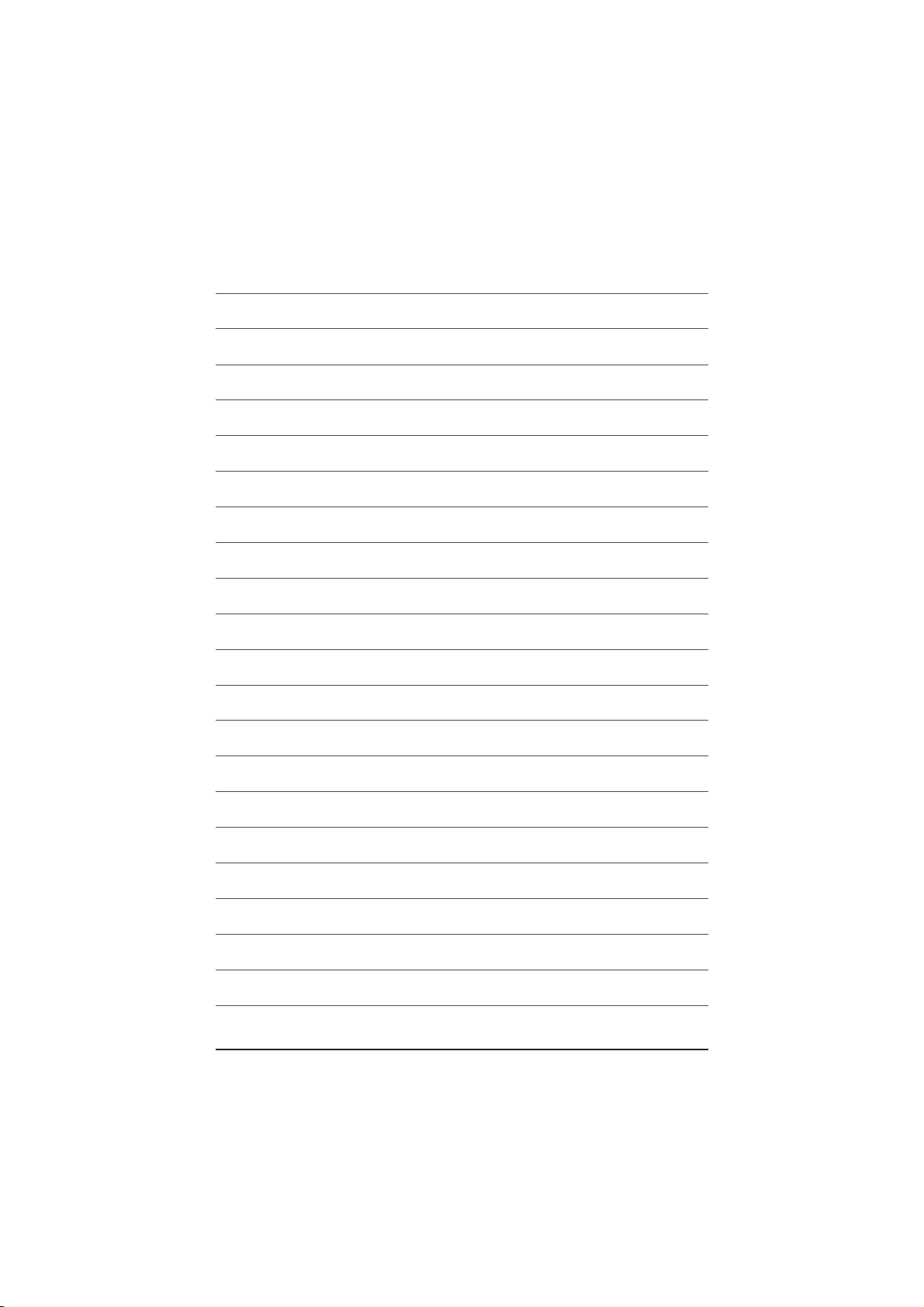
- 8 -
Page 9

Глава 1 Сборка компьютера
1-1 Предварительные замечания
Перед началом работы
Системные платы содержат большое количество крайне чувствительных микросхем. Во
избежание их повреждения электростатическим разрядом при работе с компьютером
следует соблюдать следующие меры предосторожности:
1. Перед проведением работ выключите компьютер и отключите шнур питания от розетки.
2. При установке системной платы не касайтесь металлических выводов и проводников.
3. При работе с электронными компонентами (процессором, модулями памяти)
рекомендуется надевать антистатический браслет.
4. До установки в компьютер храните электронные компоненты на антистатическом коврике
или в антистатической упаковке.
5. Перед отключением питания от системной платы убедитесь, что блок питания
компьютера выключен.
Замечания по установке
1. Не удаляйте наклейки с системной платы, поскольку их наличие необходимо для
подтверждения гарантии.
2. Перед установкой системной платы или любых других компонентов в компьютер
внимательно прочтите прилагаемое руководство по использованию.
3. Перед включением компьютера убедитесь, что все кабели и провода питания
подключены к соответствующим компонентам.
4. Для предотвращения повреждения системной платы следите за тем, чтобы крепежные
винты не касались дорожек и компонентов системной платы.
5. Убедитесь, что на системной плате и в корпусе компьютера нет незакрепленных винтов
и других металлических предметов.
6. Не ставьте компьютер на неровную поверхность.
7. Во время сборки не подключайте питание к компьютеру, поскольку это может вызвать
повреждение компьютерных компонентов, а также привести к поражению электрическим
током.
8. При возникновении затруднений на каком-либо этапе сборки или при появлении вопросов
относительно использования платы проконсультируйтесь с сертифицированным
специалистом по компьютерам.
Русский
Гарантия не распространяется на следующие случаи:
1. Повреждения в результате cтихийных бедствий и катастроф, а также техногенных
катастроф.
2. Повреждения, явившиеся следствием нарушения условий, рекомендованных в данном
руководстве.
3. Повреждения, явившиеся следствием неправильной установки.
4. Повреждения, вызванные использованием несертифицированных компонентов.
5. Повреждения вследствие использования платы в условиях разгона.
6. Платы, не являющиеся официальной продукцией компании Gigabyte.
Сборка компьютера- 9 -
Page 10

1-2 Основные характеристики
Процессор ! Поддержка новых моделей процессоров Intel® Pentium® 4 LGA775
Русский
Чипсет ! Микросхема “северного моста”: Intel® 915P Express
Память ! 4 разъема DDR DIMM (поддержка до 4 Гбайт памяти)
Разъемы ! 1 разъем PCI Express x 16
Разъемы IDE ! 1 разъем IDE (UDMA 33/ATA 66/ATA 100), поддерживающий до 2 IDE-
Флоппи-дисковод ! 1 разъем флоппи-дисковода поддерживает до 2 флоппи-дисководов
Интерфейс Serial ATA ! 4 разъема Serial ATA
Встроенные ! 1 параллельный порт с поддержкой режимов Normal/EPP/ECP
контроллеры ! 1 последовательный порт (COMA), порт COMB на плате
периферийных ! 8 портов USB 2.0/1.1 (4 на задней панели, 4 - на передней,
устройств подключаются кабелем)
Встроенный сетевой ! Realtek 8110S (10/100/1000 Мбит/с)
контроллер ! 1 разъем RJ45
Встроенная звуковая ! Кодек ALC880
подсистема ! Поддержка функции Jack Sensing
! Поддержка процессоров с частотой системной шины 800/533 МГц
! Объем кэш-памяти 2 уровня зависит от модели процессора
! Микросхема “южного моста”: Intel® ICH6
(Замеч. 1)
! Поддержка двухканальной памяти DDR DIMM 400/333 МГц
! Поддержка 2.5 В DDR DIMM
! 1 разъем PCI Express x 1
! 2 разъема PCI
устройств
! 3 разъема IEEE1394 (кабель приобретается дополнительно)
! 1 аудиоразъем передней панели
! 1 разъем ИК-интерфейса
! 1 разъем PS/2 для клавиатуры
! 1 разъем PS/2 для мыши
! Поддержка 2- /4- /6- /8 - канального звука
! Разъемы Line In; Line Out (Front Speaker Out); MIC; Surround Speaker Out
(Rear Speaker Out); Center/Subwoofer Speaker Out; Side Speaker Out
! Разъемы SPDIF In / Out
! Разъем CD In
(Замеч. 1) Из-за особенностей архитектуры персональных компьютеров некоторый объем памяти
отводится на системные нужды, из-за чего реальный объем доступной памяти
оказывается меньше номинального. Например, при объеме памяти 4 Гбайт при загрузке
компьютера будет выведено значение 3.xx Гбайт.
Системная плата GA-8I915P-MF - 10 -
Page 11

Контроллер ! IT8712
ввода-вывода
Мониторинг ! Измерение рабочих напряжений системы
аппаратных ! Измерение температуры процессора
средств ! Контроль частоты вращения вентиляторов процессора и корпуса
! Сигнализация при перегреве процессора
! Сигнализация при остановке вентиляторов процессора и корпуса
! Интеллектуальная регулировка частоты вращения вентилятора
процессора
BIOS ! Лицензированная AWARD BIOS
! Поддержка утилиты Q-Flash
Дополнительные ! Поддержка утилиты @BIOS
функции
Разгон ! Повышение тактовой частоты памяти средствами BIOS
Форм-фактор ! Micro ATX, размеры 24.4 см x 24.4 см
Русский
Сборка компьютера- 11 -
Page 12

1-3 Установка процессора и теплоотвода процессора
Русский
1-3-1 Установка процессора
процессора и аккуратно вставьте процессор в
разъем. (Возьмите процессор большим и
указательным пальцами и аккуратно вставьте
его в разъем сверху вниз. В процессе установки
не прикладывайте к процессору скручивающих
и изгибающих усилий, которые могут вызвать
его повреждение.)
Системная плата GA-8I915P-MF - 12 -
При установке процессора необходимо знать следующее:
1. Заранее убедитесь, что ваш процессор поддерживается платой.
2. Найдите срезанный угол процессора. Если установить процессор неправильно, он
не будет работать. В таком случае измените ориентацию процессора.
3. Наносите на верхнюю поверхность процессора равномерный слой термопасты.
4. Никогда не включайте компьютер без правильно и надежно установленного
теплоотвода процессора. В противном случае процессор может перегреться и
необратимо выйти из строя.
5. Устанавливайте частоту процессора в точном соответствии с паспортным значением.
Не рекомендуетcя превышать паспортную частоту процессора, поскольку
повышенные частоты не являются стандартными для периферийных устройств.
Для работы вашего компьютера в условиях разгона необходимо тщательно подобрать
комплектующие: процессор, графическую плату, память, жесткий диск и т.п.
Требования для реализации технологии HT:
Для реализации технологии Hyper-Threading на вашем компьютере необходимо наличие
следующих компонентов:
- Процессор Intel® Pentium® 4 с технологией HT
- Чипсет компании Intel®, поддерживающий технологию HT
- BIOS, поддерживающая технологию HT (опция HT должна быть включена)
- Операционная система, оптимизированная для технологии HT
Металлический
рычаг крепления
Рис. 1
Аккуратно
поднимите вверх
металлический
рычаг крепления
процессора.
Рис. 3
Найдите на разъеме
угол с меткой в виде
золотистого
треугольника.
Совместите с ним
срезанный угол
Рис. 2
Поднимите
пластмассовую
крышку,
закрывающую
процессорный
разъем.
Рис. 4
Убедившись, что
процессор установлен
правильно, опустите
пластмассовую
крышку, а затем рычаг
крепления процессора.
Page 13

1-3-2 Установка теплоотвода процессора
Рис.1
Нанесите на поверхность процессора
равномерный слой термопасты.
Рис. 2
При снятии теплоотвода головки крепежных
штырьков следует повернуть в направлении,
указанном стрелкой, а при установке теплотвода
- в противоположном направлении.
Обратите внимание, что перед установкой
головки штырьков не должны быть завернуты.
(Здесь приведена инструкция по установке
только для теплоотводов компании Intel,
поставляющихся в комплекте с процессорами
Intel.)
Верхний элемент
крепежного штырька
Верхний конец
нижнего элемента
Нижний элемент
крепежного штырька
Русский
Рис. 3
Разместите теплоотвод на процессоре.
Убедитесь, что крепежные штырьки
расположены над отверстиями в системной
плате. Нажмите на головки штырьков,
одновременно поворачивая их в направлении,
Рис. 4
Убедитесь, что верхний элемент каждого
крепежного штырька вошел в соответствующий
нижний элемент. Подробная инструкция по
установке приведена в разделе руководства,
посвященном установке теплоотвода.
противоположном стрелке.
Рис. 5
После установки теплоотвода посмотрите на
обратную сторону системной платы. Если
концы крепежных штырьков расположены так,
Рис. 6
Подключите штекер провода питания вентилятора
теплоотвода к разъему CPU_FAN на системной
плате. Установка завершена.
как показано на рисунке, теплоотвод
установлен правильно.
При использовании термопасты из-за ее высыхания теплоотвод может прилипнуть к
процессору. Во избежание этого рекомендуем либо использовать термопленку
вместо термопасты, либо соблюдать крайнюю осторожность при снятии теплоотвода.
Сборка компьютера- 13 -
Page 14

1-4 Установка модулей памяти
Русский
Системная плата поддерживает модули памяти DDR. Тип и емкость модулей памяти определяются
BIOS автоматически. Модули памяти можно установить в разъем лишь в одном положении. В
разные разъемы можно устанавливать модули разной емкости.
1. В модуле памяти есть выемка, которая
При установке модулей памяти необходимо знать следующее:
1. Убедитесь, что устанавливаемые модули памяти поддерживаются системной платой.
Рекомендуется устанавливать модули одной марки, одинаковой емкости и с
одинаковыми характеристиками.
2. Перед установкой или извлечением модулей памяти убедитесь, что компьютер
выключен. В противном случае имеется вероятность повреждения компонентов
компьютера.
3. Модули памяти имеют защиту от неправильной установки и могут быть установлены
в разъем только в одном положении. Если модуль памяти не входит в разъем,
измените ориентацию модуля.
Выемка
DDR
позволяет установить его в разъем только
в одном положении.
2. Вставьте модуль памяти в разъ¸м
вертикально. Затем нажмите, чтобы он
вошел в разъем до упора.
3. Зафиксируйте модуль памяти с обеих
сторон пластмассовыми фиксаторами.
Для извлечения модуля проделайте эти шаги
в обратном порядке.
Системная плата GA-8I915P-MF - 14 -
Page 15

Системная плата GA-8I915P-MF поддерживает технологию двухканальной памяти.
В двухканальном режиме пропускная способность шины памяти увеличивается вдвое - до 6,4
Гбайт/с.
На системной плате GA-8I915P-MF имеется 4 разъема для модулей DIMM. Каждому каналу
соответствуют 2 разъема, распределяемые следующим образом:
Канал A : DDR 1, DDR 2
Канал B : DDR 3, DDR 4
Если вы собираетесь использовать технологию двухканальной памяти, примите во внимание
ограничения, обусловленные особенностями чипсетов Intel®:
1. Установлен один модуль памяти DDR. Режим двухканальной памяти работать не будет.
2. Установлены два модуля памяти DDR (одного объема и типа). Режим двухканальной
памяти реализуется только в том случае, если один модуль установлен в разъем канала
А, а другой - в разъем канала В. Если оба модуля DDR установлены в разъемы одного
канала, работа в двухканальном режиме невозможна.
3. Установлены три модуля DDR. Двухканальный режим не реализуется. При этом
компьютер может обнаружить не все модули памяти.
4. Установлены четыре модуля DDR. Двухканальный режим будет работать только в том
случае, если установленные модули имеют одинаковый объем и тип.
Для реализации двухканального режима мы настоятельно рекомендуем устанавливать два
модуля памяти в разъемы одного цвета.
В таблицах ниже приведены все допустимые варианты размещения модулей памяти в разъемах.
" Табл. 1: Режим двухканальной памяти
(DS: Двусторонние модули DIMM, SS: Односторонние модули DIMM)
DDR 1 DDR 2 DDR 3 DDR 4
2 модуля памяти
4 модуля памяти
DS/SS X DS/SS X
X DS/SS X DS/SS
DS/SS DS/SS DS/SS DS/SS
Русский
" Табл. 2: Режим двухканальной памяти не реализуется
(DS: Двусторонние модули DIMM, SS: Односторонние модули DIMM)
DDR 1 DDR 2 DDR 3 DDR 4
1 модуль памяти
2 модуля памяти
3 модуля памяти
DS/SS X X X
X DS/SS X X
X X DS/SS X
X X X DS/SS
DS/SS DS/SS X X
X X DS/SS DS/SS
DS/SS DS/SS DS/SS X
DS/SS DS/SS X DS/SS
DS/SS X DS/SS DS/SS
X DS/SS DS/SS DS/SS
Сборка компьютера- 15 -
Page 16

1-5 Установка плат расширения
Последовательность шагов по установке платы расширения:
Русский
1. Перед установкой платы расширения прочтите инструкцию.
2. Снимите крышку корпуса компьютера, выверните соответствующие винты и
3. Плотно вставьте плату расширения в разъем системной платы.
4. Убедитесь, что контакты платы плотно вошли в разъем.
5. Закрепите скобу платы расширения в корпусе с помощью винта.
6. Закройте крышку корпуса компьютера.
7. Включите компьютер. При необходимости измените настройки платы в BIOS.
8. Установите драйвер новой платы в операционной системе.
Установка платы PCI Express x 16 :
удалите заглушку разъ¸ма.
Системная плата GA-8I915P-MF - 16 -
При установке и извлечении
видеоплаты PCI Express x 16 аккуратно
оттяните белый фиксатор на конце
разъ¸ма. Вставьте видеоплату в разъ¸м
PCI Express x 16 системной платы до
упора, затем установите белый
фиксатор на место, закрепив плату.
Page 17

1-6 Расположение разъемов на задней панели
Разъемы клавиатуры PS/2 и мыши PS/2
Для подключения клавиатуры и мыши вставьте штекер мыши в верхний (зеленый) разъем
PS/2, а штекер клавиатуры - в нижний (фиолетовый) разъем PS/2.
Параллельный порт
К параллельному порту можно подключить принтер, сканер или другое периферийное
устройство.
SPDIF_O (Выход SPDIF)
Выход SPDIF предназначен для подачи цифрового аудиосигнала на внешние динамики или
сжатого потока данных AC3 на внешний декодер Dolby Digital.
SPDIF_I (Âõîä SPDIF)
Разъем SPDIF In можно использовать, только если подключаемое устройство имеет цифровой
выход.
COM A (Последовательный порт)
К этому разъему можно подключить мышь с последовательным интерфейсом или устройство
обработки данных.
Ïîðò USB
Перед подключением устройства (клавиатуры, мыши, сканера, ZIP-дисковода, колонок и
т.п.) к разъ¸му USB убедитесь, что оно имеет стандартный USB-интерфейс. Убедитесь
также, что ваша операционная система поддерживает контроллер USB. Если операционная
система не поддерживает контроллер USB, возможно, у ее продавца можно получить
новый драйвер или программное дополнение. За более подробной информацией обращайтесь
к продавцу операционной системы или подключаемого устройства.
Порт локальной сети
Контроллер локальной сети обеспечивает скорость передачи 10/100/1000 Мбит/с (Gigabit
Ethernet).
Линейный вход
К линейному входу можно подключить, например, выход CD-ROM или портативного
аудиоплейера.
Линейный выход (Выход для фронтальных колонок)
К этому разъему можно подключить стереоколонки, наушники или фронтальные каналы
системы объемного звука.
Микрофонный вход
К этому разъему можно подключить микрофон.
Русский
Сборка компьютера- 17 -
Page 18

Русский
1-7 Описание разъемов на системной плате
Выход для подключения тыловых каналов системы объемного звука
К этому разъему подключаются тыловые каналы системы объемного звука.
Выход для подключения центрального канала/сабвуфера
К этому разъему подключаются центральный канал/сабвуфер.
Выход для подключения боковых каналов системы объемного звука
К этому разъему подключаются боковые каналы системы объемного звука.
Для настройки системы 2- /4- /6- /8-канального звука можно использовать специальное
программное обеспечение.
3
2
14
1
10
11
4
5
6
17
16
7
9
8
15
13
1) ATX_12V
2) ATX (Разъем питания)
3) CPU_FAN
4) SYS_FAN
5) FDD
6) IDE
7) S_ATA0 / S_ATA1 / S_ATA2 / S_ATA3
8) F_PANEL
9) PWR_LED
Системная плата GA-8I915P-MF - 18 -
12
10) AZALIA_FP
11) CD_IN
12) F_USB1 / F_USB2
13) F1_1394 / F2_1394
14) I R
15) COMB
16) CLR_CMOS
17) BAT
Page 19

1/2) ATX_12V/ATX (Разъемы питания)
К этим разъемам подключаются провода от блока питания. Блок питания должен быть
достаточно мощным, чтобы подавать необходимое напряжение на все компоненты
системной платы. Перед подключением разъемов питания убедитесь, что все компоненты
и устройства установлены правильно. После этого вставьте штекеры проводов питания в
разъемы до упора.
Разъем питания ATX_12V предназначен для питания процессора. Если разъем ATX_12V
не подключен, компьютер не сможет загрузиться.
Внимание!
Используйте блок питания достаточной мощности. Рекомендуется использовать блок
питания мощностью 300 Вт и выше. Если мощность блока питания недостаточна, компьютер
будет работать нестабильно или не сможет загрузиться.
При использовании блока питания ATX с 24-контактным штекером удалите наклейку с
системной платы; в противном случае не удаляйте наклейку.
Контакт Назначение
2
4
3
1
13
24
1 GND
2 GND
3 +12V
4 +12V
Контакт Назначение
1 3.3V
1
2 3.3V
3 GND
4 VCC
5 GND
6 VCC
7 GND
8 Power Good
9 5V SB (ðåæ.îæèä. +5 Â)
10 +12V
11 +12V
12 3.3V (Только для 24-
12
контактного разъема ATX)
13 3.3V
14 -12V
15 GND
16 PS_ON (прогр.перекл.)
17 GND
18 GND
19 GND
20 -5V
21 VCC
22 VCC
23 VCC
24 GND
Русский
Сборка компьютера- 19 -
Page 20

3/4) CPU_FAN / SYS_FAN (Разъемы вентиляторов охлаждения)
Русский
5) FDD (Разъем флоппи-дисковода)
Трех- или четырехконтактные (только для CPU_FAN) разъемы вентиляторов
предназначены для подачи на вентиляторы напряжения питания +12 В. Штекеры можно
вставить в разъемы только в одном положении.
Провода большинства теплоотводов имеют цветовую маркировку. Красным цветом
отмечен положительный провод, на который подается напряжение +12 В. Черным цветом
отмечен заземленный провод (GND).
Обязательно подключайте разъемы питания вентиляторов! В противном случае компьютер
может перегреться и выйти из строя.
Внимание!
Обязательно подключайте разъем питания вентилятора процессора! В противном случае
процессор может перегреться и выйти из строя.
Контакт Назначение
1
CPU_FAN
1
1 GND
2 +12V
3 Sense
4 Регулировка частоты
вращения вентилятора
(Только для CPU_FAN)
SYS_FAN
К этому разъему подключается шлейф флоппи-дисковода. Контроллер поддерживает
флоппи-дисководы емкостью 360 кбайт, 720 кбайт, 1.2 Мбайт, 1.44 Мбайт и 2.88 Мбайт.
Помеченный красным цветом провод шлейфа должен быть обращен к 1-му контакту.
Системная плата GA-8I915P-MF - 20 -
34
2
33
1
Page 21

6) IDE (Разъем IDE)
К этому разъему можно подключать IDE-устройства. К разъему подключается один
шлейф IDE, к которому можно подключить до двух IDE-устройств (жестких дисков или
оптических накопителей).
При подключении двух IDE-устройств задайте с помощью переключателей для одного
устройства режим Master, а для другого - Slave (инструкции по настройке должны содержаться
на наклейках IDE-устройств).
3940
Русский
2
1
7)S_ATA0/S_ATA1/S_ATA2/S_ATA3 (Разъемы Serial ATA, поддерживаются ICH6)
Интерфейс Serial ATA обладает высокой пропускной способностью (до 150 Мбайт/с).
Для использования этого интерфейса задайте соответствующие настройки BIOS и установите
необходимый драйвер.
Контакт Назначение
1 GND
2 TXP
1
7
3 TXN
4 GND
5 RXN
6 RXP
7 GND
Сборка компьютера- 21 -
Page 22

8) F_PANEL (Разъем передней панели)
Русский
Подключите индикатор питания, динамик корпуса, кнопку перезагрузки, кнопку включения/
выключения питания и другие элементы передней панели корпуса к разъему F_PANEL в
соответствии с приведенной схемой.
Программное
переключение
PW+
PW-
Разъем динамика
SPEAK+
SPEAK-
Индикатор сообщения/
питания/ожидания
MSG+
MSG-
2
1
RES-
HD+
NC
RES+
HD-
Индикатор активности
жесткого диска
HD (Индикатор активности жесткого диска) Контакт 1: Анод светодиода (+)
Контакт 2: Катод светодиода (-)
SPEAK (Разъем динамика) Контакт 1: VCC (+)
Контакты 2- 3: не используются
Контакт 4: Данные (-)
RES (Кнопка перезагрузки) Разомкнуто: Нормальный режим
Замкнуто: Аппаратная перезагрузка
PW (Программное переключение) Разомкнуто: Нормальный режим
Замкнуто: Вкл./выкл. питания
MSG (Индикатор питания/сообщения/ожидания) Контакт 1: Анод светодиода (+)
Контакт 2: Катод светодиода (-)
NC Не используется
20
19
Кнопка перезагрузки
Системная плата GA-8I915P-MF - 22 -
Page 23

9) PWR_LED (Индикатор питания)
К разъему PWR_LED подключается индикатор питания на корпусе компьютера, показывающий,
включен ли компьютер. Когда компьютер находится в ждущем режиме (Suspend), индикатор
мигает.
Русский
1
Контакт Назначение
1 MPD+
2 MPD-
3 MPD-
10) AZALIA_FP (Аудиоразъем передней панели)
При подключении разъема проверьте назначение контактов разъема на плате и
соединительного кабеля. Перед покупкой корпуса компьютера узнайте у продавца, имеет ли
выбранный вами корпус аудиоразъем на передней панели.
Контакт Назначение
1 MIC2_L
2 GND
10
9
1
2
3 MIC2_R
4 -ACZ_DET
5 Line2_R
6 FSENSE1
7 FAUOIO_JD
8 Нет контакта
9 LINE2_L
10 FSENSE2
Сборка компьютера- 23 -
Page 24

11) CD_IN (Линейный аудиовход для CD-ROM)
Русский
К этому разъему подключается аудиовыход дисковода CD-ROM или DVD-ROM.
1
Контакт Назначение
1 CD-L
2 GND
3 GND
4 CD-R
12) F_ USB1 / F_USB2 (Разъемы USB передней панели)
При подключении разъ¸мов USB передней панели обратите внимание на полярность и
проверьте назначение контактов соединительного кабеля. При неправильном подключении
устройство не будет работать и может выйти из строя. Кабель для подключения разъ¸ма
USB передней панели не входит в комплект и приобретается дополнительно. Функция
пробуждения компьютера из состояния S3 по сигналу USB-устройства ("USB Device Wake
up From S3") поддерживается только портами USB на задней панели компьютера.
Контакт Назначение
1 Power
2 Power
1
9
10
2
3 USB DX-
4 USB Dy-
5 USB DX+
6 USB Dy+
7 GND
8 GND
9 Нет контакта
10 Не используется
Системная плата GA-8I915P-MF - 24 -
Page 25

13) F1_1394/F2_1394 (Разъемы IEEE 1394)
IEEE1394 - это последовательный интерфейс, характеризующийся высокой скоростью
передачи данных, высокой пропускной способностью и возможностью подключения и
отключения устройств без перезагрузки компьютера.
При подключении разъема IEEE1394 обратите внимание на полярность и проверьте назначение
контактов соединительного кабеля. При неправильном подключении устройство не будет
работать и может выйти из строя. Кабель для подключения разъема IEEE1394 не входит в
комплект поставки и приобретается дополнительно.
2
16
Русский
1
F2_1394
2
1
F1_1394
Контакт Назначение
1 TPA2+
2 TPA2-
3 GND
4 GND
5 TPB2+
6 TPB2-
7 Нет контакта
8 Power
9 Power
10 GND
15
10
9
Контакт Назначение
1 Power
2 Power
3 TPA0+
4 TPA0-
5 GND
6 GND
7 TPB0+
8 TPB0-
9 Power
10 Power
11 TPA1+
12 TPA1-
13 GND
14 Нет контакта
15 TPB1+
16 TPB1-
14) IR
При подключении разъема обратите внимание на полярность. Кабель для подключения
разъема не входит в комплект поставки и приобретается дополнительно.
Контакт Назначение
1 VCC
2 Нет контакта
1
3IR RX
4 GND
5 IR TX
Сборка компьютера- 25 -
Page 26

15) COMB (Последовательный порт)
Русский
16) CLR_CMOS (Перемычка для стирания данных CMOS)
При подключении разъема обратите внимание на полярность и проверьте назначение контактов
кабеля. При неправильном подключении устройство не будет работать и может выйти из
строя. Кабель для подключения разъема не входит в комплект поставки и приобретается
дополнительно.
Контакт Назначение
1 NDCD B-
2 NSIN B
3 NSOUT B
10
2
19
4 NDTR B-
5 GND
6 NDSR B-
7 NRTS B-
8 NCTS B-
9 NRI B-
10 Нет контакта
Эта перемычка позволяет стереть данные CMOS, заменив их на значения по умолчанию.
Для стирания данных CMOS замкните контакты 1-2 на несколько секунд. Во избежание
ошибочного стирания данных в нормальном режиме работы перемычка отсутствует.
Системная плата GA-8I915P-MF - 26 -
Разомкнуто: нормальный режим
1
Контакты замкнуты: стирание CMOS
1
Page 27

17) BAT (Батарея)
Русский
# При неправильной установке батареи есть опасность
е¸ взрыва.
# Заменяйте батарею только на такую же или аналогичную,
рекомендованную производителем.
# Утилизируйте старые батареи в соответствии с
указаниями производителя.
Чтобы стереть данные CMOS:
1. Выключите компьютер и отключите шнур питания от
ñåòè.
2. Выньте батарею и подождите 30 секунд.
3. Вставьте батарею.
4. Вставьте вилку шнура питания в розетку и включите
компьютер.
Сборка компьютера- 27 -
Page 28

Русский
Системная плата GA-8I915P-MF - 28 -
Page 29

Глава 2 Настройка BIOS
В BIOS (Базовой системе ввода-вывода) имеется утилита CMOS SETUP, позволяющая
пользователю изменять конфигурацию BIOS в соответствии со своими потребностями, а также
активизировать определенные функции.
Утилита CMOS SETUP сохраняет текущую конфигурацию в памяти CMOS на системной
плате. При выключении компьютера данные CMOS сохраняются в энергонезависимой памяти;
необходимое для этого питание обеспечивает батарея, имеющаяся на системной плате.
Чтобы войти в программу настройки BIOS, сразу после включения компьютера во время
самотестирования компьютера (POST) нажмите клавишу <Del>. Чтобы войти в меню настроек
BIOS, нажмите комбинацию клавиш "Ctrl + F1".
Перед первой настройкой BIOS рекомендуем сохранить исходную BIOS на диске на случай,
если вам потребуется вернуться к исходным настройкам. Чтобы обновить BIOS, воспользуйтесь
утилитой Q-Flash или @BIOS компании Gigabyte.
Утилита Q-Flash - это быстрый и простой способ перепрограммирования BIOS и сохранения
резервной копии BIOS независимо от используемой операционной системы.
Утилита @BIOS - это программа перепрограммирования BIOS под Windows, не требующая
для своей работы запуска DOS. Эта утилита сама загружает новую версию BIOS непосредственно
из сети Интернет.
УПРАВЛЯЮЩИЕ КЛАВИШИ
< >< >< >< > Перемещение между пунктами меню
<Enter> Выбрать пункт
<Esc> Для главного меню - выход без сохранения изменений в CMOS.
Для страниц настроек и сводной страницы настроек - закрыть текущую
страницу и вернуться в главное меню
<Page Up> Увеличить числовое значение настройки или выбрать другое значение из
списка
<Page Down> Уменьшить числовое значение настройки или выбрать другое значение из
списка
<F1> Краткая справка (только для страниц настроек и сводной страницы настроек)
<F2> Подсказка по выделенному пункту
<F5> Восстановить предыдущие настройки из CMOS (только для сводной
страницы настроек)
<F6> Установить безопасные настройки BIOS по умолчанию
<F7> Установить оптимизированные настройки BIOS по умолчанию
<F8> Утилита Q-Flash
<F9> Информация о системе
<F10> Сохранить все изменения в CMOS (только для главного меню)
Русский
Главное меню
В нижней части экрана отображается описание выбранной настройки.
Сводная страница настроек / Страницы настроек
При нажатии клавиши F1 появляется окошко с краткой подсказкой о возможных вариантах настроек
и назначении соответствующих клавиш для выбранного пункта. Для закрытия окошка нажмите
<Esc>.
Главное меню (на примере версии BIOS E4)
Настройка BIOS- 29 -
Page 30

Главное меню (на примере версии BIOS F1)
При входе в меню настроек BIOS (Award BIOS CMOS Setup Utility) открывается главное меню
(см. рис.). С помощью клавиш со стрелками выберите нужный пункт. Для входа в подменю
Русский
нажмите <Enter>.
!!
! Standard CMOS Features (Основные настройки BIOS)
!!
!!
! Advanced BIOS Features (Расширенные настройки BIOS)
!!
!!
! Integrated Peripherals (Встроенные контроллеры периферийных устройств)
!!
!!
! Power Management Setup (Настройки управления питанием)
!!
!!
! PnP/PCI Configurations (Настройка ресурсов PnP и PCI)
!!
!!
! PC Health Status (Мониторинг состояния компьютера)
!!
!!
! MB Intelligent Tweaker (M.I.T.) (Утилита MIT)
!!
!!
! Load Fail-Safe Defaults (Установить безопасные настройки по умолчанию)
!!
!!
! Load Optimized Defaults (Установить оптимизированные настройки по умолчанию)
!!
CMOS Setup Utility-Copyright (C) 1984-2004 Award Software
! Standard CMOS Features
! Advanced BIOS Features
! Integrated Peripherals
! Power Management Setup
! PnP/PCI Configurations
! PC Health Status
! MB Intelligent Tweaker(M.I.T.)
ESC: Quit "#$%: Select Item
F8: Q-Flash F10: Save & Exit Setup
Time, Date, Hard Disk Type...
Если вам не удается найти нужную настройку, нажмите "Ctrl+F1" и поищите ее в
меню расширенных настроек BIOS.
Если компьютер работает нестабильно, загрузите оптимизированные настройки по
умолчанию, выбрав в меню настройки BIOS пункт Load Optimized Defaults. Эти
настройки обеспечивают стабильную работу компьютера.
На этой странице содержатся все стандартные настройки BIOS.
На этой странице содержатся дополнительные настройки Award BIOS.
На этой странице производится настройка всех встроенных контроллеров периферийных
устройств.
На этой странице производится настройка режимов энергосбережения.
На этой странице производится настройка ресурсов для устройств PCI и PnP ISA.
На этой странице отображаются измеренные значения температуры, напряжения и частоты
вращения вентиляторов.
На этой странице задаются тактовая частота процессора и отношение тактовой частоты
памяти к базовой частоте процессора.
Безопасные настройки по умолчанию гарантируют работоспособность системы.
Оптимизированные настройки по умолчанию соответствуют оптимальным рабочим
характеристикам системы.
Load Fail-Safe Defaults
Load Optimized Defaults
Set Supervisor Password
Set User Password
Save & Exit Setup
Exit Without Saving
Системная плата GA-8I915P-MF - 30 -
Page 31

!!
! Set Supervisor password (Задание пароля администратора)
!!
На этой странице можно задать, изменить или снять пароль. Эта опция позволяет
ограничить доступ к системе и настройкам BIOS либо только к настройкам BIOS.
!!
! Set User password (Задание пароля пользователя)
!!
На этой странице можно задать, изменить или снять пароль, позволяющий ограничить
доступ к системе.
!!
! Save & Exit Setup (Сохранение настроек и выход)
!!
Сохранение настроек в CMOS и выход из программы.
!!
! Exit Without Saving (Выход без сохранения изменений)
!!
Отмена всех сделанных изменений и выход из программы настройки.
Русский
Настройка BIOS- 31 -
Page 32

2-1 Standard CMOS Features (Основные настройки BIOS)
Русский
Системная плата GA-8I915P-MF - 32 -
CMOS Setup Utility-Copyright (C) 1984-2004 Award Software
Date (mm:dd:yy) Thu, Apr 29 2004
Time (hh:mm:ss) 22:31:24
! IDE Channel 0 Master [None]
! IDE Channel 0 Slave [None]
Drive A [1.44M, 3.5"]
Drive B [None]
Floppy 3 Mode Suport [Disabled]
Holt On [All, But Keyboard]
Base Memory 640K
Extended Memory 127M
Total Memory 128M
"#$%: Move Enter: Select +/-/PU/PD: Value F10: Save ESC: Exit F1: General Help
F5: Previous Values F6: Fail-Save Default F7: Optimized Defaults
Standard CMOS Features
Item Help
Menu Level!
Change the day, month,
year
<Week>
Sun. to Sat.
<Month>
Jan. to Dec.
<Day>
1 to 31 (or maximum
allowed in the month)
<Year>
1999 to 2098
Date (Äàòà)
Формат даты: <день недели>, <месяц>, <число>, <год>.
Week День недели определяется BIOS по введенной дате; его нельзя изменить
непосредственно
Month Название месяца, с января по декабрь
Day День месяца, от 1 до 31 (или максимального числа дней в месяце)
Year Ãîä, îò 1999 äî 2098
Time (Время)
Формат времени: <часы> <минуты> <секунды>. Время вводится в 24-часовом формате,
например, 1 час дня записывается как 13:00:00.
IDE Channel 0 Master, Slave (Определение параметров IDE-устройств)
IDE HDD Auto-Detection Чтобы автоматически определить параметры IDE-устройств,
IDE Channel 0 Master(Slave) IDE Device Setup Возможны три варианта:
Auto При самотестировании BIOS автоматически определяет параметры IDE-
None Выберите этот пункт, если в компьютере не установлено ни одного IDE-
Manual Параметры IDE-устройств задаются пользователем.
Access Mode В этом пункте можно задать режим доступа для жесткого диска. Возможны
Информация о жестком диске обычно приведена на его корпусе. Введите следующие
данные:
Cylinder Количество цилиндров
Head Количество головок
Precomp Предкомпенсация при записи
Landing Zone Зона парковки головки
Sector Количество секторов
Если жесткие диски не установлены, выберите пункт NONE и нажмите <Enter>.
выберите эту опцию, нажав "Enter".
устройств. (Настройка по умолчанию)
устройства. При самотестировании этот этап будет пропущен, что позволит
ускорить загрузку компьютера.
четыре режима доступа: CHS/LBA/Large/Auto (настройка по умолчанию:
Auto)
Page 33

Drive A / Drive B (Флоппи-дисководы)
В этом разделе задаются типы флоппи-дисководов А и В, установленных в компьютере.
None Флоппи-дисковод не установлен
360K, 5.25" Стандартный 5.25-дюймовый флоппи-дисковод типа PC емкостью 360
Káàéò
1.2M, 5.25" 5.25-дюймовый флоппи-дисковод типа AT с высокой плотностью записи,
емкостью 1,2 Mбайт
(3.5-дюймовый дисковод, если включена поддержка режима 3)
720K, 3.5" 3.5-дюймовый дисковод с двусторонней записью; емкость 720 Kбайт
1.44M, 3.5" 3.5-дюймовый дисковод с двусторонней записью; емкость 1.44 Mбайт
2.88M, 3.5" 3.5-дюймовый дисковод с двусторонней записью; емкость 2.88 Mбайт.
Floppy 3 Mode Support (for Japan Area) (Поддержка режима 3 - только для Японии)
Disabled Обычный флоппи-дисковод. (Настройка по умолчанию)
Drive A Флоппи-дисковод А поддерживает режим 3.
Drive B Флоппи-дисковод B поддерживает режим 3.
Both Флоппи-дисководы А и B поддерживают режим 3.
Halt on (Прерывание загрузки)
Данная настройка определяет, при обнаружении каких ошибок загрузка компьютера будет
остановлена.
NO Errors Загрузка компьютера будет продолжена несмотря на любые ошибки.
Сообщения об ошибках выводятся на экран.
All Errors Загрузка будет прервана, если BIOS обнаружит любую ошибку.
All, But Keyboard Загрузка будет прервана при любой ошибке, за исключением сбоя
клавиатуры. (Настройка по умолчанию)
All, But Diskette Загрузка будет прервана при любой ошибке, за исключением сбоя
флоппи-дисковода.
All, But Disk/Key Загрузка будет прервана при любой ошибке, за исключением сбоя
клавиатуры или диска.
Memory (Память)
В этом пункте выводятся размеры памяти, определяемые BIOS при самотестировании
компьютера. Изменить эти значения вручную нельзя.
Base Memory (Базовая память)
При автоматическом самотестировании BIOS определяет объем базовой (или обычной)
памяти, установленной в компьютере.
Если на системной плате установлена память объемом 512 Kбайт, на экран выводится
значение 512 K, если же на системной плате установлена память объемом 640 Kбайт
или более, выводится значение 640 K.
Extended Memory (Расширенная память)
При автоматическом самотестировании BIOS определяет размер установленной в компьютере
расширенной памяти. Расширенная память - это оперативная память с адресами выше
1 Мбайт в системе адресации центрального процессора.
Русский
Настройка BIOS- 33 -
Page 34

2-2 Advanced BIOS Features (Расширенные настройки BIOS)
Русский
CMOS Setup Utility-Copyright (C) 1984-2004 Award Software
! Hard Disk Boot Priority [Press Enter]
First Boot Device [Floppy]
Second Boot Device [Hard Disk]
Third Boot Device [CDROM]
Password Check [Setup]
# CPU Hyper-Threading [Enabled]
Limit CPUID Max. to 3 [Enabled]
"#$%: Move Enter: Select +/-/PU/PD: Value F10: Save ESC: Exit F1: General Help
F5: Previous Values F6: Fail-Save Default F7: Optimized Defaults
Advanced BIOS Features
Item Help
Menu Level!
Select Hard Disk Boot
Device Priority
" # " Если установлен процессор Intel® Pentium® 4 с технологией HT, компьютер
автоматически обнаружит его и выведет на экран соответствующее сообщение.
Hard Disk Boot Priority (Порядок загрузки с жестких дисков)
В этом пункте можно выбрать порядок загрузки со встроенных или внешних устройств с
интерфейсом SCSI, RAID и т.п.
Выберите требуемое устройство с помощью клавиш со стрелками < > и < >, а затем с
помощью клавиш <+> и <-> переместите его по списку вверх или вниз соответственно.
Для выхода из меню нажмите <ESC>.
First / Second / Third Boot Device (Первое/второе/третье загрузочное устройство)
Floppy Загрузка с флоппи-диска.
LS120 Загрузка с дисковода LS120.
Hard Disk Загрузка с жесткого диска.
CDROM Загрузка с CD-ROM.
ZIP Загрузка с ZIP-дисковода.
USB-FDD Загрузка с флоппи-дисковода с интерфейсом USB.
USB-ZIP Загрузка с ZIP-устройства с интерфейсом USB.
USB-CDROM Загрузка с CD-ROM с интерфейсом USB.
USB-HDD Загрузка с жесткого диска с интерфейсом USB.
LAN Загрузка через локальную сеть.
Disabled Загрузка отключена.
Password Check (Проверка пароля)
Setup Если при запросе не ввести правильный пароль, компьютер загрузится,
System Если при запросе не ввести правильный пароль, компьютер не загрузится
однако доступ к страницам настроек будет закрыт. (Настройка по умолчанию)
и доступ к страницам настроек будет закрыт.
Системная плата GA-8I915P-MF - 34 -
Page 35

CPU Hyper-Threading (Многопоточный режим работы процессора)
Enabled Режим Hyper-Threading включен. Обратите внимание, что эта функция
реализуется только в том случае, если операционная система поддерживает
многопроцессорные конфигурации. (Настройка по умолчанию)
Disabled Режим Hyper-Threading отключен.
Limit CPUID Max. to 3 (Ограничить CPUID значением 3)
Enabled Ограничить величину CPUID значением 3 для ранее разработанных
операционных систем, например Windows NT4. (Настройка по умолчанию)
Disabled Снять ограничение на величину CPUID для операционной системы
Windows XP.
Русский
Настройка BIOS- 35 -
Page 36

2-3 Integrated Peripherals
Русский
(Встроенные контроллеры периферийных устройств)
CMOS Setup Utility-Copyright (C) 1984-2004 Award Software
On-Chip Primary PCI IDE [Enabled]
On-Chip SATA Mode [Auto]
x PATA IDE Set to Ch.1 Master/Slave
SATA Port 0/2 Set to Ch.2 Master/Slave
SATA Port 1/3 Set to Ch.3 Master/Slave
USB Controller [Enabled]
USB 2.0 Controller [Enabled]
USB Keyboard Support [Disabled]
USB Mouse Support [Disabled]
Azalia Codec [Auto]
Onboard H/W 1394 [Enabled]
Onboard H/W LAN1 [Enabled]
Onboard LAN Boot ROM [Disabled]
Onboard Serial Port 1 [3F8/IRQ4]
Onboard Serial Port 2 [2F8/IRQ3]
UART Mode Select [Normal]
x UR2 Duplex Mode [Half]
Onboard Parallel Port [378/IRQ7]
Parallel Port Mode [SPP]
"#$%: Move Enter: Select +/-/PU/PD: Value F10: Save ESC: Exit F1: General Help
F5: Previous Values F6: Fail-Save Default F7: Optimized Defaults
Integrated Peripherals
Item Help
Menu Level!
CMOS Setup Utility-Copyright (C) 1984-2004 Award Software
x ECP Mode Use DMA 3
"#$%: Move Enter: Select +/-/PU/PD: Value F10: Save ESC: Exit F1: General Help
F5: Previous Values F6: Fail-Save Default F7: Optimized Defaults
Integrated Peripherals
Item Help
Menu Level!
On-Chip Primary PCI IDE (Встроенный контроллер 1 канала IDE)
Enabled Встроенный контроллер 1 канала IDE включен. (Настройка по умолчанию)
Disabled Встроенный контроллер 1 канала IDE отключен.
On-Chip SATA Mode (Режим работы встроенного контроллера Serial ATA)
Disabled Функция отключена.
Auto BIOS автоматически определяет режим работы встроенного контроллера
Serial ATA. (Настройка по умолчанию)
Combined При выборе этой опции плата будет поддерживать до 4 жестких дисков:
2 - в режиме Serial ATA, остальные - в режиме Parallel ATA IDE.
Enhanced В этом режиме системная плата поддерживает до 6 жестких дисков.
Non-Combined Контроллер Serial ATA работает в режиме Parallel ATA.
Системная плата GA-8I915P-MF - 36 -
Page 37

PATA IDE Set to (Установить режим работы Parallel ATA)
Ch.1 Master/Slave Установить режим работы Parallel ATA IDE Ch. 1 Master/Slave.
(Настройка по умолчанию)
Ch.0 Master/Slave Установить режим работы Parallel ATA IDE Ch. 0 Master/Slave.
SATA Port 0/2 Set to (Установить режим работы для разъемов Serial ATA 0/2)
Значение в этом пункте определяется автоматически по значениям пунктов "On-Chip
SATA Mode" и "PATA IDE Set to".
Если в пункте PATA IDE выбрана опция Ch. 1 Master/Slave, в этом пункте автоматически
будет установлено значение Ch. 0 Master/Slave.
SATA Port 1/3 Set to (Установить режим работы для разъемов Serial ATA 1/3)
Значение в этом пункте определяется автоматически по значениям пунктов "On-Chip
SATA Mode" и "PATA IDE Set to".
Если в пункте PATA IDE выбрана опция Ch. 0 Master/Slave, в этом пункте автоматически
будет установлено значение Ch. 1 Master/Slave.
USB Controller (Контроллер USB)
Enabled Контроллер USB включен. (Настройка по умолчанию)
Disabled Контроллер USB отключен.
USB 2.0 Controller (Контроллер USB 2.0)
Если вы не собираетесь использовать встроенный контроллер USB 2.0, отключите эту
опцию.
Enabled Контроллер USB 2.0 включен. (Настройка по умолчанию)
Disabled Контроллер USB 2.0 отключен.
USB Keyboard Support (Поддержка USB-клавиатуры)
Enabled Поддержка USB-клавиатуры включена.
Disabled Поддержка USB-клавиатуры отключена. (Настройка по умолчанию)
USB Mouse Support (Поддержка мыши USB)
Enabled Поддержка мыши USB включена.
Disabled Поддержка мыши USB отключена. (Настройка по умолчанию)
Azalia Codec (Кодек Azalia)
Auto Автоматическое включение аудиокодека Azalia. (Настройка по
умолчанию)
Disabled Аудиокодек Azalia отключен.
Onboard H/W 1394 (Встроенный контроллер IEEE 1394)
Enabled Встроенный контроллер IEEE 1394 включен. (Настройка по умолчанию)
Disabled Контроллер отключен.
Onboard H/W LAN1 (Встроенный сетевой контроллер)
Enabled Встроенный сетевой контроллер 1 включен. (Настройка по умолчанию)
Disabled Встроенный сетевой контроллер 1 отключен.
Onboard LAN Boot ROM (Загрузочное ПЗУ встроенного сетевого контроллера)
В этом пункте можно задать режим работы ПЗУ встроенного сетевого контроллера.
Enabled Использовать загрузочное ПЗУ встроенного сетевого контроллера.
Disabled Отключить загрузочное ПЗУ встроенного сетевого контроллера.
(Настройка по умолчанию)
Русский
Настройка BIOS- 37 -
Page 38

Русский
Onboard Serial Port 1 (Встроенный последовательный порт 1)
Auto BIOS устанавливает адрес порта 1 автоматически.
3F8/IRQ4 Включить встроенный последовательный порт 1, присвоив ему адрес 3F8.
(Настройка по умолчанию)
2F8/IRQ3 Включить встроенный последовательный порт 1, присвоив ему адрес 2F8.
3E8/IRQ4 Включить встроенный последовательный порт 1, присвоив ему адрес 3E8.
2E8/IRQ3 Включить встроенный последовательный порт 1, присвоив ему адрес 2E8.
Disabled Отключить встроенный последовательный порт 1.
Onboard Serial Port 2 (Встроенный последовательный порт 2)
Auto BIOS устанавливает адрес порта 2 автоматически.
3F8/IRQ4 Включить встроенный последовательный порт 2, присвоив ему адрес 3F8.
2F8/IRQ3 Включить встроенный последовательный порт 2, присвоив ему адрес 2F8.
(Настройка по умолчанию)
3E8/IRQ4 Включить встроенный последовательный порт 2, присвоив ему адрес 3E8.
2E8/IRQ3 Включить встроенный последовательный порт 2, присвоив ему адрес 2E8.
Disabled Отключить встроенный последовательный порт 2.
UART Mode Select (Выбор режима работы UART)
Опция позволяет задать режим работы встроенного контроллера ИК-устройств.
Normal Встроенный контроллер ИК-устройств работает в обычном режиме.
(Настройка по умолчанию)
ASKIR Встроенный контроллер ИК-устройств работает в режиме ASKIR.
IrDA Контроллер работает в режиме IrDA.
UR2 Duplex Mode (Режим передачи UR2)
Эта опция позволяет выбрать режим работы ИК-интерфейса.
Опция доступна, если в пункте "UART Mode Select" установлено значение, отличное от
Normal.
Half ИК-интерфейс работает в полудуплексном режиме. (Настройка по
умолчанию)
Full ИК-интерфейс работает в дуплексном режиме.
Onboard Parallel port (Встроенный параллельный порт)
Disabled Отключить встроенный параллельный порт.
378/IRQ7 Включить встроенный параллельный порт, присвоив ему адрес 378 и
назначив прерывание IRQ7. (Настройка по умолчанию)
278/IRQ5 Включить встроенный параллельный порт, присвоив ему адрес 278 и
назначив прерывание IRQ5.
3BC/IRQ7 Включить встроенный параллельный порт, присвоив ему адрес 3BC и
назначив прерывание IRQ7.
Parallel Port Mode (Режим работы параллельного порта)
SPP Параллельный порт работает в обычном режиме. (Настройка по умолчанию)
EPP Параллельный порт работает в режиме Enhanced Parallel Port.
ECP Параллельный порт работает в режиме Extended Capabilities Port.
ECP+EPP Параллельный порт работает в режимах ECP и EPP.
ECP Mode Use DMA (Канал DMA, используемый в режиме ECP)
3 Режим ECP использует канал DMA 3. (Настройка по умолчанию)
1 Режим ECP использует канал DMA 1.
Системная плата GA-8I915P-MF - 38 -
Page 39

2-4 Power Management Setup (Настройки управления питанием)
CMOS Setup Utility-Copyright (C) 1984-2004 Award Software
ACPI Suspend Type [S1(POS)]
Soft-Off by PWR-BTTN [Instant-off]
PME Event Wake Up [Enabled]
Power On by Ring [Enabled]
Resume by Alarm [Disabled]
x Date (of Month) Alarm Everyday
x Time (hh:mm:ss) Alarm 0 : 0 : 0
Power On By Mouse [Disabled]
Power On By Keyboard [Disabled]
x KB Power ON Password Enter
AC Back Function [Soft-Off]
"#$%: Move Enter: Select +/-/PU/PD: Value F10: Save ESC: Exit F1: General Help
F5: Previous Values F6: Fail-Save Default F7: Optimized Defaults
ACPI Suspend Type (Тип режима ожидания ACPI)
S1(POS) Установить режим ожидания S1/POS (Power On Suspend). (Настройка
по умолчанию)
S3(STR) Установить режим ожидания S3/STR (Suspend To RAM).
Soft-off by PWR-BTTN (Программное выключение компьютера)
Instant-off При нажатии кнопки питания компьютер выключается сразу. (Настройка
по умолчанию)
Delay 4 Sec. Для выключения компьютера кнопку питания следует удерживать
нажатой в течение 4 сек. При кратковременном нажатии кнопки компьютер
переходит в режим ожидания.
Power Management Setup
Item Help
Menu Level!
Русский
PME Event Wake Up (Пробуждение по событию PME)
Disabled Функция пробуждения по событию PME отключена.
Enabled Функция включена. (Настройка по умолчанию)
Power On by Ring (Пробуждение по сигналу модема)
Disabled Функция отключена.
Enabled Функция включена. (Настройка по умолчанию)
Resume by Alarm (Включение компьютера в заданное время)
В пункте "Resume by Alarm" можно задать дату и время включения компьютера.
Disabled Функция отключена. (Настройка по умолчанию)
Enabled Функция включения компьютера в заданное время включена.
Если функция включена, задайте следующие значения:
Date ( of Month) Alarm : День месяца, 1~31
Time ( hh: mm: ss) Alarm : Время (чч : мм : сс): (0~23) : (0~59) : (0~59)
Настройка BIOS- 39 -
Page 40

Русский
Power On By Mouse (Пробуждение по двойному щелчку мыши)
Disabled Функция отключена. (Настройка по умолчанию)
Double Click Пробуждение компьютера при двойном щелчке мыши PS/2.
Power On By Keyboard (Пробуждение по сигналу с клавиатуры)
Password Для включения компьютера необходимо ввести пароль длиной от 1 до
5 символов.
Disabled Функция отключена. (Настройка по умолчанию)
Keyboard 98 Если на клавиатуре имеется кнопка включения, при нажатии на нее
компьютер включается.
KB Power ON Password (Задание пароля для включения компьютера с клавиатуры)
Если в пункте "Power On by Keyboard" установлено значение Password, задайте здесь
пароль для включения компьютера.
Enter Введите пароль (от 1 до 5 буквенно-цифровых символов) для включения
компьютера с клавиатуры и нажмите Enter.
AC Back Function (Поведение компьютера после временного исчезновения
напряжения в сети)
Soft-Off После подачи питания компьютер остается в выключенном состоянии.
(Настройка по умолчанию)
Full-On После восстановления питания компьютер включается.
Memory После восстановления питания компьютер возвращается в то состояние,
в котором он находился перед отключением питания.
Системная плата GA-8I915P-MF - 40 -
Page 41

2-5 PnP/PCI Configurations (Настройка ресурсов PnP/PCI)
CMOS Setup Utility-Copyright (C) 1984-2004 Award Software
PCI 1 IRQ Assignment [Auto]
PCI 2 IRQ Assignment [Auto]
"#$%: Move Enter: Select +/-/PU/PD: Value F10: Save ESC: Exit F1: General Help
F5: Previous Values F6: Fail-Save Default F7: Optimized Defaults
PCI1 IRQ Assignment (Назначение прерывания для PCI 1)
Auto Автоматическое назначение прерывания для устройства PCI 1.
3,4,5,7,9,10,11,12,14,15 Назначение для устройства PCI 1 прерывания IRQ
PCI2 IRQ Assignment (Назначение прерывания для PCI 2)
Auto Автоматическое назначение прерывания для устройства PCI 2.
3,4,5,7,9,10,11,12,14,15 Назначение для устройства PCI 2 прерывания IRQ
PnP/PCI Configurations
(Настройка по умолчанию)
3,4,5,7,9,10,11,12,14,15.
(Настройка по умолчанию)
3,4,5,7,9,10,11,12,14,15.
Item Help
Menu Level!
Русский
Настройка BIOS- 41 -
Page 42

2-6 PC Health Status (Мониторинг состояния компьютера)
Русский
CMOS Setup Utility-Copyright (C) 1984-2004 Award Software
Vcore OK
DDR25V OK
+3.3V OK
+12V OK
Current CPU Temperature 33
Current CPU FAN Speed 4687 RPM
Current SYSTEM FAN Speed 0 RPM
CPU Warning Temperature [Disabled]
CPU FAN Fail Warning [Disabled]
SYSTEM FAN Fail Warning [Disabled]
CPU Smart FAN Control [Enabled]
CPU FAN PIN Type [3 PIN]
"#$%: Move Enter: Select +/-/PU/PD: Value F10: Save ESC: Exit F1: General Help
F5: Previous Values F6: Fail-Save Default F7: Optimized Defaults
PC Health Status
o
C
Item Help
Menu Level!
Current Voltage(V) Vcore / DDR25V / +3.3V / +12V (Текущие значения напряжения)
В этом пункте отображаются автоматически измеренные основные напряжения в системе.
Current CPU Temperature (Текущее значение температуры процессора)
В этом пункте отображается автоматически измеренная температура процессора.
Current CPU/SYSTEM FAN Speed (RPM) (Текущая частота вращения вентиляторов)
В этом пункте отображается измеренная частота вращения вентиляторов процессора и
корпуса.
CPU Warning Temperature (Выдача предупреждения при повышении температуры
процессора)
60oC / 140oF Предупреждение выдается при превышении значения 60oC.
70oC / 158oF Предупреждение выдается при превышении значения 70oC
80oC / 176oF Предупреждение выдается при превышении значения 80oC.
90oC / 194oF Предупреждение выдается при превышении значения 90oC.
Disabled Температура процессора не контролируется. (Настройка по умолчанию)
CPU/SYSEM FAN Fail Warning (Выдача предупреждения при остановке
вентиляторов процессора и корпуса)
Disabled Функция отключена. (Настройка по умолчанию)
Enabled При остановке вентилятора выдается предупреждение.
CPU Smart FAN Control (Интеллектуальное управление частотой вращения
вентилятора процессора)
Disabled Функция отключена.
Enabled Функция включена. (Настройка по умолчанию)
a. При температуре процессора выше 65оС вентилятор процессора
вращается с максимальной частотой.
Системная плата GA-8I915P-MF - 42 -
Page 43

b. Когда температура процессора находится в диапазоне 41 - 65оС,
частота вращения вентилятора линейно зависит от температуры
процессора.
c. Если температура процессора ниже 40оС, вентилятор процессора
не вращается.
CPU FAN PIN Type (Тип разъема питания вентилятора процессора)
Чтобы функция интеллектуального управления частотой вращения вентилятора процессора
могла реализоваться, укажите в этом пункте тип штекера провода питания вентилятора.
3 PIN Вентилятор процессора имеет трехконтактный штекер. (Настройка по
умолчанию)
4 PIN Вентилятор процессора имеет четырехконтактный штекер.
2-7 MB Intelligent Tweaker (M.I.T.) (Утилита MIT)
CMOS Setup Utility-Copyright (C) 1984-2004 Award Software
CPU Clock Ratio [15X]
Memory Frequency For [Auto]
Memory Frequency (Mhz) 400
MB Intelligent Tweaker(M.I.T.)
Item Help
Menu Level!
Русский
"#$%: Move Enter: Select +/-/PU/PD: Value F10: Save ESC: Exit F1: General Help
F5: Previous Values F6: Fail-Save Default F7: Optimized Defaults
Только для опытных пользователей! Неправильные установки могут привести к поломке
компьютера!
CPU Clock Ratio (Коэффициент умножения частоты процессора)
Этот параметр задается автоматически на основании типа процессора.
Если коэффициент умножения частоты процессора фиксирован, опция заблокирована.
Memory Frequency For (Отношение тактовой частоты памяти к базовой частоте
процессора)
При задании в этом пункте неправильного значения компьютер не сможет загрузиться.
В таком случае сотрите настройки CMOS.
Для частоты системной шины 800 МГц:
2.0 Частота памяти = Базовая частота X 2.0.
2.66 Частота памяти = Базовая частота X 2.66.
Auto Частота устанавливается по данным SPD модуля памяти. (Настройка по
умолчанию)
Memory Frequency (Mhz) (Тактовая частота памяти (МГц))
Значение зависит от величины, заданной в пункте "Memory Frequency For".
Настройка BIOS- 43 -
Page 44

2-8 Load Fail-Safe Defaults
Русский
Безопасные настройки по умолчанию - это значения параметров системы, наиболее безопасные
с точки зрения работоспособности системы, но обеспечивающие минимальное быстродействие.
2-9 Load Optimized Defaults
(Установка безопасных настроек по умолчанию)
CMOS Setup Utility-Copyright (C) 1984-2004 Award Software
! Standard CMOS Features
! Advanced BIOS Features
! Integrated Peripherals
! Power Management Setup
! PnP/PCI Configurations
! PC Health Status
! MB Intelligent Tweaker(M.I.T.)
ESC: Quit "#$%: Select Item
F8: Q-Flash F10: Save & Exit Setup
Load Fail-Safe Defaults (Y/N)? N
Load Fail-Safe Defaults
Load Fail-Safe Defaults
Load Optimized Defaults
Set Supervisor Password
Set User Password
Save & Exit Setup
Exit Without Saving
(Установка оптимизированных настроек по умолчанию)
CMOS Setup Utility-Copyright (C) 1984-2004 Award Software
! Standard CMOS Features
! Advanced BIOS Features
! Integrated Peripherals
! Power Management Setup
! PnP/PCI Configurations
! PC Health Status
! MB Intelligent Tweaker(M.I.T.)
ESC: Quit "#$%: Select Item
F8: Q-Flash F10: Save & Exit Setup
Load Optimized Defaults (Y/N)? N
Load Optimized Defaults
Load Fail-Safe Defaults
Load Optimized Defaults
Set Supervisor Password
Set User Password
Save & Exit Setup
Exit Without Saving
При выборе этого пункта меню загружаются стандартные настройки параметров BIOS и чипсета,
автоматически определяемые системой.
Системная плата GA-8I915P-MF - 44 -
Page 45

2-10 Set Supervisor/User Password
(Задание пароля администратора / пароля пользователя)
CMOS Setup Utility-Copyright (C) 1984-2004 Award Software
! Standard CMOS Features
! Advanced BIOS Features
! Integrated Peripherals
! Power Management Setup
! PnP/PCI Configurations
! PC Health Status
! MB Intelligent Tweaker(M.I.T.)
ESC: Quit "#$%: Select Item
F8: Q-Flash F10: Save & Exit Setup
Enter Password:
Change/Set/Disable Password
При выборе этого пункта меню в центре экрана появится приглашение для ввода пароля.
Введите пароль длиной не более 8 знаков и нажмите <Enter>. Система попросит подтвердить
пароль. Введите этот же пароль еще раз и нажмите <Enter>. Чтобы отказаться от ввода пароля и
перейти в главное меню, нажмите <Esc>.
Чтобы отменить пароль, в ответ на приглашение ввести новый пароль нажмите <Enter>. В
подтверждение того, что пароль отменен, появится сообщение “PASSWORD DISABLED”. После
снятия пароля система перезагрузится и вы сможете свободно войти в меню настроек BIOS.
Меню настроек BIOS позволяет задать два разных пароля:
пароль администратора (SUPERVISOR PASSWORD) и пароль пользователя (USER PASSWORD).
Если пароли не заданы, любой пользователь может получить доступ к настройкам BIOS. При
задании пароля для доступа ко всем настройкам BIOS необходимо ввести пароль администратора,
а для доступа только к основным настройкам - пароль пользователя.
Если в меню дополнительных настроек BIOS в пункте "Password Check" вы выберете параметр
“System”, система будет запрашивать пароль при каждой загрузке компьютера или попытке входа
в меню настроек BIOS.
Если в меню дополнительных настроек BIOS в пункте "Password Check" вы выберете “Setup”,
система будет запрашивать пароль только при попытке войти в меню настроек BIOS.
Load Fail-Safe Defaults
Load Optimized Defaults
Set Supervisor Password
Set User Password
Save & Exit Setup
Exit Without Saving
Русский
Настройка BIOS- 45 -
Page 46

2-11 Save & Exit Setup (Сохранение настроек и выход)
Русский
Для сохранения сделанных изменений и выхода из меню настроек нажмите "Y".
Для возврата в меню настроек нажмите "N".
2-12 Exit Without Saving (Выход без сохранения изменений)
CMOS Setup Utility-Copyright (C) 1984-2004 Award Software
! Standard CMOS Features
! Advanced BIOS Features
! Integrated Peripherals
! Power Management Setup
! PnP/PCI Configurations
! PC Health Status
! MB Intelligent Tweaker(M.I.T.)
ESC: Quit "#$%: Select Item
F8: Q-Flash F10: Save & Exit Setup
CMOS Setup Utility-Copyright (C) 1984-2004 Award Software
! Standard CMOS Features
! Advanced BIOS Features
! Integrated Peripherals
! Power Management Setup
! PnP/PCI Configurations
! PC Health Status
! MB Intelligent Tweaker(M.I.T.)
ESC: Quit "#$%: Select Item
F8: Q-Flash F10: Save & Exit Setup
Save to CMOS and EXIT (Y/N)? Y
Save & Exit Setup
Quit Without Saving (Y/N)? N
Abandon all Data
Load Fail-Safe Defaults
Load Optimized Defaults
Set Supervisor Password
Set User Password
Save & Exit Setup
Exit Without Saving
Load Fail-Safe Defaults
Load Optimized Defaults
Set Supervisor Password
Set User Password
Save & Exit Setup
Exit Without Saving
Для выхода из меню настроек BIOS без сохранения сделанных изменений нажмите "Y".
Для возврата в меню настроек BIOS нажмите "N".
Системная плата GA-8I915P-MF - 46 -
Page 47

Глава 3 Установка драйверов
Иллюстрации относятся к операционной системе Windows XP.
Вставьте компакт-диск с драйверами из комплекта системной платы в дисковод CD-ROM.
Автоматически запустится программа установки драйверов. Если автозапуск не сработал,
дважды щелкните мышью по значку компакт-диска в окне “Мой компьютер” и запустите
файл Run.exe.
3-1 Установка драйверов чипсета
После установки компакт-диска с драйверами в дисковод программа Xpress Install автоматически
сканирует компьютер и выводит на экран список драйверов, которые рекомендуется установить.
Отметьте в этом списке драйвер, который вы хотите установить, и нажмите расположенную
рядом с ним кнопку "Install". Для установки всех драйверов в списке нажмите кнопку "Xpress
Install".
Русский
При установке некоторых драйверов компьютер автоматически
перезагружается. После перезагрузки компьютера программа
Xpress Install продолжит установку остальных драйверов.
Когда будут установлены все драйверы, компьютер автоматически
перезагрузится. После этого можно устанавливать другие
приложения.
Для поддержки устройств USB 2.0 в ОС Windows XP установите
пакет Windows Service Pack. После установки Windows Service
Pack в меню "Device Manager" (Диспетчер устройств) в пункте
"Universal Serial Bus controller" (Контроллер универсальной
последовательной шины) появится вопросительный знак "?".
Удалите его и перезагрузите компьютер. Система автоматически
выберет правильный драйвер USB 2.0.
Установка драйверов- 47 -
Page 48

3-2 Программное обеспечение
На этой странице приведен перечень приложений из комплекта поставки, как разработанных
Русский
компанией Gigabyte, так и распространяемых бесплатно. Выберите программы, которые вы
хотите установить, и нажмите расположенные рядом с ними кнопки "Install".
3-3 Информация о программном обеспечении, содержащемся
На этой странице приведен список приложений и драйверов, содержащихся на компакт-диске с
драйверами и утилитами.
на компакт-диске
Системная плата GA-8I915P-MF - 48 -
Page 49

3-4 Информация об аппаратном обеспечении
На этой странице приведен перечень всех встроенных устройств и контроллеров на системной
плате.
3-5 Адреса и телефоны
Подробная информация приведена на последней странице данного руководства.
Русский
Установка драйверов- 49 -
Page 50

Русский
Системная плата GA-8I915P-MF - 50 -
Page 51

Глава 4 Приложения
4-1 Фирменные утилиты компании Gigabyte
Некоторые платы поддерживают не все перечисленные ниже утилиты (см.перечень
характеристик вашей системной платы).
U-PLUS D.P.S. (Universal Plus Dual Power System)
U-Plus Dual Power System (U-Plus DPS) - это новаторская технология подачи питания на
системную плату с использованием восьмифазной схемы питания, обеспечивающая
полную защиту компьютера от сбоев питания. В технологии U-Plus D.P.S.,
разработанной для работы в условиях сильно изменяющихся токов, используется
исключительно надежная схема подачи питания на процессор, обеспечивающая
стабильную работу системы в целом. Благодаря этим особенностям технология UPlus D.P.S. идеально подходит для последних моделей процессоров Intel
LGA775, а также для будущих процессоров Intel
4 синих светодиода-индикатора загрузки системы.
®
. Кроме того, на схеме питания имеются
M.I.T. (Motherboard Intelligent Tweaker)
Утилита Motherboard Intelligent Tweaker (M.I.T.) - это быстрый и простой способ изменения
настроек BIOS. Используя утилиту M.I.T. компании GIGABYTE, вам больше не придется
многократно переключать режимы в программе настройки BIOS, чтобы изменить
системные настройки, например, частоту системной шины или параметры
синхронизации памяти, а также чтобы использовать технологии C.I.A. 2 и M.I.B. 2
компании Gigabyte. Утилита M.I.T. объединяет в едином интерфейсе все настройки
производительности платформы, позволяя изменять настройки BIOS и регулировать
производительность компьютера в соответствии с потребностями пользователя.
C.I.A.2 (CPU Intelligent Accelerator 2)
Технология CPU Intelligent Accelerator 2 (C.I.A. 2) компании GIGABYTE предназначена
для автоматической регулировки быстродействия процессора и достижения
максимальной производительности компьютера. Утилита определяет текущую загрузку
процессора и при необходимости автоматически увеличивает быстродействие
процессора, обеспечивая наиболее быстрое и бесперебойное выполнение приложений.
При отключении функции рабочие характеристики процессора возвращаются к исходным
значениям.
M.I.B.2 (Memory Intelligent Booster 2)
Утилита Memory Intelligent Booster 2 (M.I.B. 2), разработанная на базе утилиты M.I.B. и
предназначенная для повышения производительности оперативной памяти, позволяет
увеличить пропускную способность памяти на величину до 10%. Эта утилита
устанавливает оптимальные рабочие характеристики памяти (при использовании
рекомендованных модулей памяти).
S.O.S. (System Overclock Saver)
Утилита System Overclock Saver (S.O.S.) защищает от сбоев при загрузке чрезмерно
разогнанного пользователем компьютера. Используя эту запатентованную утилиту
компании GIGABYTE, для возврата к принятым по умолчанию настройкам BIOS вам
больше не потребуется открывать корпус компьютера и закорачивать контакты
перемычки "Clear CMOS" или вынимать батарею из компьютера. Утилита S.O.S.
автоматически вернет настройки BIOS чрезмерно разогнанного компьютера к заводским
установкам.
Download Center
Утилита Download Center позволяет пользователю легко загружать новые версии BIOS,
а также последние версии драйверов. Эта программа автоматически сканирует
компьютер, выводит на экран текущую информацию о системе и детализированный
список новых драйверов, а также предлагает загрузить эти драйверы.
C.O.M. (Corporate Online Management)
Утилита управления компьютером через сеть (C.O.M. ) предназначена для контроля
через Web-интерфейс информации об аппаратном обеспечении компьютера (процессоре,
памяти, графической плате и т.п.). Эта утилита существенно упрощает обслуживание
компьютеров в корпоративных информационных системах, например, исключительно
просто производится загрузка последних версий драйверов и обновление BIOS.
®
Pentium® 4
Приложения- 51 -
Русский
Page 52

4-1-1 Утилита Xpress Recovery
Русский
Как использовать утилиту Xpress Recovery
1. Загрузка с CD-ROM (графический режим)
Что такое Xpress Recovery ?
Утилита Xpress Recovery предназначена для сохранения и
восстановления системного раздела жесткого диска. Если
информация на жестком диске испорчена, с помощью этой
утилиты вы можете вернуть ее в исходное состояние.
1. Утилита поддерживает файловые системы FAT16, FAT32 и NTFS.
2. Жесткий диск должен быть подключен к каналу IDE1 Master.
3. В компьютере должна быть установлена только одна операционная система.
4. Утилита может работать только с жесткими дисками IDE, поддерживающими режим
адресации HPA.
5. Загрузочный раздел должен быть первым разделом жесткого диска. После
резервирования загрузочного раздела не меняйте его размер.
6. Рекомендуется запускать Xpress Recovery после использования Ghost, чтобы
восстановить менеджер загрузки NTFS.
Войдите в меню настройки BIOS, выберите пункт "Advanced BIOS Features" и установите
опцию загрузки с CD-ROM. Вставьте в дисковод компакт-диск с драйверами и утилитами,
сохраните настройки и выйдите из меню настройки BIOS. После перезагрузки компьютера в
левом нижнем углу экрана появится пункт "Boot from CD:". После появления этого пункта
нажмите любую клавишу. Загрузится утилита Xpress Recovery.
Если один раз установить утилиту Xpress Recovery таким образом, впоследствии для ее
вызова достаточно будет нажать во время загрузки компьютера клавишу F9.
.
.
Verifying DMI Pool Data
Boot from CD:
Загрузка с CD-ROM:
Xpress Recovery V1.0 (C) Copy Right 2003. GIGABYTE Technology CO. , Ltd.
1. Execute Backup Utility
2. Execute Restore Utility
3. Remove Backup Image
4. Set Password
5. Exit and Restart
Системная плата GA-8I915P-MF - 52 -
Build 2011
Page 53

2. Во время загрузки компьютера нажмите клавишу F9. (Текстовый режим)
Award Modular BIOS v6.00PG, An Energy Star Al ly
Copyright (C) 1984-2004, Award Software, Inc.
Intel 865PE AGPSet BIOS for 8IPE1000MT F1
Check System Health OK
.
.
.
Press DEL to enter SETUP / Q-Flash, F9 For Xpress Recovery
08/16/2002-I845GE-6A69YG01C-00
Xpress Recovery V1.0 (C) Copy Right 2003. GIGABYTE Technology CO. , Ltd.
Для запуска Xpress Recovery
нажмите клавишу F9
1. Execute Backup Utility
2. Execute Restore Utility
3. Remove Backup Image
4. Set Password
5. Exit and Restart
Русский
1. Если вы ранее загружали утилиту Xpress Recovery с компакт-диска, вы можете
запустить ее, нажав во время загрузки компьютера клавишу F9.
2. Время, необходимое для создания резервной копии, зависит от объема
установленной в компьютере памяти и скорости чтения/записи диска.
3. Рекомендуется устанавливать утилиту Xpress Recovery непосредственно после
установки операционной системы, драйверов и программного обеспечения.
Приложения- 53 -
Page 54

1. Execute Backup Utility (Создание резервной копии):
!!
! Нажмите B для создания резервной копии вашей системы или Esc для выхода из
!!
Русский
2. Execute Restore Utility (Восстановление системы):
!!
! Эта опция позволяет восстановить вашу систему с настройками, принятыми по
!!
3. Remove Backup Image (Удаление резервной копии):
!!
! Удаление резервной копии. Вы действительно хотите удалить резервную копию?
!!
ìåíþ.
Утилита автоматически сканирует вашу систему и создает ее резервную копию на жестком
диске.
Не все операционные системы позволяют запустить утилиту Xpress Recovery
посредством простого нажатия клавиши F9 при загрузке компьютера. В таком случае
используйте способ загрузки Xpress Recovery с CD-ROM.
умолчанию.
Для восстановления системы с настройками, принятыми по умолчанию,
нажмите R. Для выхода нажмите Esc.
Восстановление диска по резервной копии.
(Äà/Íåò)
Удаление резервной копии.
4. Set Password (Задание пароля):
!!
! Введите буквенно-цифровой пароль (a-z, 0-9) длиной от 4 до 16 символов или
!!
нажмите Esc для выхода.
Для защиты данных, хранящихся на жестком диске, можно ограничить доступ к утилите
Xpress Recovery посредством задания пароля доступа. После задания пароля при каждом
последующем запуске Xpress Recovery программа будет запрашивать пароль. Для удаления
пароля выберите пункт "Set Password", убедитесь, что в пункте "New Password/Confirm
Password" не задано никакого значения и нажмите "Enter". Пароль будет удален.
5. Exit and Restart (Выход из программы и перезагрузка):
Выход из программы и перезагрузка компьютера.
Системная плата GA-8I915P-MF - 54 -
Page 55

4-1-2 Перепрограммирование BIOS
Способ 1 : Утилита Q-Flash
Q-Flash™ - это встроенная утилита для перепрограммирования
BIOS из меню BIOS. С помощью утилиты Q-Flash
пользователь может перепрограммировать BIOS без
использования дополнительных утилит для DOS или Windows. Эта утилита позволяет
перепрограммировать BIOS независимо от установленной операционной системы и без чтения
сложных инструкций - непосредственно из меню BIOS.
Перепрограммирование BIOS сопряжено с определенным риском, поэтому производить
его надо с осторожностью. Компания Gigabyte Technology не несет ответственности в
случае повреждения компьютера из-за неправильного перепрограммирования и не
принимает связанных с этим рекламаций от пользователей.
Перед началом перепрограммирования:
Прежде чем начать перепрограммирование BIOS с помощью утилиты Q-Flash™, выполните
следующие действия:
1. Загрузите с Web-сайта компании Gigabyte последнюю версию BIOS для вашей
системной платы.
2. Разархивируйте загруженный файл BIOS и сохраните его на дискете под именем
<название платы>.Fxx (например, 8KNXPU.Fba).
3. Перезагрузите компьютер. В начале загрузки нажмите Del и войдите в меню BIOS.
Приведенное ниже руководство по перепрограммированию BIOS состоит из двух частей.
Если на вашей системной плате установлена Dual BIOS, обратитесь к Части 1.
Если на вашей системной плате установлена одна BIOS, прочтите Часть 2.
TM
™
Русский
Часть 1: Перепрограммирование BIOS с помощью утилиты Q-Flash™ для системных
ïëàò ñ Dual BIOS
На некоторых системных платах компании Gigabyte установлена Dual BIOS. В меню BIOS
для системных плат, поддерживающих как Q-Flash™, так и Dual BIOS, меню обеих этих утилит
объединено в один экран. Данный раздел посвящен использованию только утилиты Q-Flash™.
Дальнейшее рассмотрение проведем на примере системной платы GA-8KNXP Ultra,
а обновление BIOS произведем от версии Fa3 до версии Fba.
Award Modular BIOS v6.00PG, An Energy Star
Ally
Copyright (C) 1984-2003, Award Software, Inc.
До обновления
была установлена
версия BIOS Fa3
Intel i875P AGPset BIOS for 8KNXP Ultra Fa3
Check System Health OK , VCore = 1.5250
Main Processor : Intel Pentium(R) 4 1.6GHz (133x12)
<CPUID : 0F27 Patch ID : 0027>
Memory Testing : 131072K OK
Memory Frequency 266 MHz in Single Channel
Primary Master : FUJITSU MPE3170AT ED-03-08
Primary Slave : None
Secondary Master : CREATIVEDVD-RM DVD1242E BC101
Secondary Slave : None
Press DEL to enter SETUP / Dual BIOS / Q-Flash / F9 For Xpress Recovery
08/07/2003-i875P-6A79BG03C-00
Приложения- 55 -
Page 56

Запуск утилиты Q-Flash
Шаг 1. Для запуска утилиты Q-Flash™ нажмите во время загрузки компьютера клавишу Del.
Русский
Шаг 2. Для входа в меню Dual BIOS/Q-Flash нажмите клавишу F8, а затем Y.
Ìåíþ Q-FlashTM / Dual BIOS
Экранное меню Q-Flash / Dual BIOS состоит из следующих основных частей:
TM
Откроется меню настроек BIOS.
CMOS Setup Utility-Copyright (C) 1984-2004 Award Software
! Standard CMOS Features
! Advanced BIOS Features
! Integrated Peripherals
! Power Management Setup
! PnP/PCI Configurations
! PC Health Status
! MB Intelligent Tweaker(M.I.T.)
ESC: Quit F3: Change Language
F8: Dual BIOS/Q-Flash F10: Save & Exit Setup
Time, Date, Hard Disk Type...
Select Language
Load Fail-Safe Defaults
Load Optimized Defaults
Set Supervisor Password
Set User Password
Save & Exit Setup
Exit Without Saving
Меню задач для
утилиты Dual BIOS
Меню задач для
утилиты Q-Flash
Boot From......................................... Main Bios
Main ROM Type/Size.............................SST 49LF003A 512K
Backup ROM Type/Size.........................SST 49LF003A 512K
Wide Range Protection Disable
Copy Main ROM Data to Backup
TM
Enter : Run "#:Move ESC:Reset F10:Power Off
Dual BIOS Utility
Boot From Main Bios
Auto Recovery Enable
Halt On Error Disable
Load Default Settings
Save Settings to CMOS
Q-Flash Utility
Load Main BIOS from Floppy
Load Backup BIOS from Floppy
Save Main BIOS to Floppy
Save Backup BIOS to Floppy
Заголовок меню
утилиты Dual BIOS
Заголовок меню
утилиты Q-Flash
Строка команд
TM
Меню задач для Dual BIOS
Содержит перечень из восьми задач и две строки с информацией о типах и размерах BIOS.
Выберите нужную задачу и нажмите Enter.
Меню задач для утилиты Q-Flash
™
Содержит перечень из четырех задач. Выберите нужную задачу и нажмите Enter.
Строка команд
Содержит перечень из четырех команд, запускаемых из меню Q-Flash/Dual BIOS. Для выполнения
нужной команды нажмите на клавиатуре указанную в перечне команд клавишу.
Системная плата GA-8I915P-MF - 56 -
Page 57

Использование утилиты Q-Flash
TM
Этот раздел посвящен описанию процесса перепрограммирования BIOS с помощью утилиты
Q-Flash™. Сначала, как уже указывалось в разделе "Перед началом перепрограммирования",
нужно переписать на дискету распакованный файл с новой BIOS для вашей системной платы.
Затем вставьте дискету с BIOS в дисковод, войдите в меню утилиты Q-Flash™ и следуйте
приведенным ниже инструкциям.
Øàãè:
1. С помощью клавиш со стрелками выберите в меню Q-Flash™ пункт "Load Main BIOS from
Floppy" и нажмите Enter.
Появится окно с перечнем файлов BIOS, ранее записанных вами на дискету.
Если вы хотите сохранить текущую версию BIOS на дискете, перед началом
перепрограммирования выберите пункт меню "Save Main BIOS to Floppy".
2. Выберите нужный файл с BIOS и нажмите Enter.
В нашем примере мы записали на дискету только один файл с BIOS, имеющий
название 8KNXPU.Fba, поэтому в перечне присутствует только этот файл.
Убедитесь, что файл содержит версию BIOS, соответствующую вашей системной плате.
Boot From......................................... Main Bios
Main ROM Type/Size.............................SST 49LF003A 512K
Backup ROM Type/Size.........................SST 49LF003A 512K
Wide Range Protection Disable
8KNXPU.Fba 512K
Total size : 1.39M Free size : 911.50K
Copy Main ROM Data to Backup
F5 : Refresh DEL : Delete
Enter : Run "#:Move ESC:Reset F10:Power Off
Dual BIOS Utility
1 file(s) found
Boot From Main Bios
Auto Recovery Enable
Halt On Error Disable
Load Default Settings
Save Settings to CMOS
Q-Flash Utility
Load Main BIOS from Floppy
Load Backup BIOS from Floppy
Save Main BIOS to Floppy
Save Backup BIOS to Floppy
Название файла с BIOS,
записанного на дискете.
Нажмите Enter. На экране появится строка - индикатор считывания файла с BIOS с дискеты.
Boot From......................................... Main Bios
Main ROM Type/Size.............................SST 49LF003A 512K
Backup ROM Type/Size.........................SST 49LF003A 512K
Wide Range Protection Disable
Reading BIOS file from floppy ...
>>>>>>>>>>>>>>.....................
Copy Main ROM Data to Backup
Don't Turn Off Power or Reset System
Enter : Run "#:Move ESC:Reset F10:Power Off
Dual BIOS Utility
Boot From Main Bios
Auto Recovery Enable
Halt On Error Disable
Load Default Settings
Save Settings to CMOS
Q-Flash Utility
Load Main BIOS from Floppy
Load Backup BIOS from Floppy
Save Main BIOS to Floppy
Save Backup BIOS to Floppy
Во время считывания файла
с BIOS не выключайте
питание и не перезагружайте
компьютер!!
После окончания считывания файла с BIOS на экране появится диалоговое окно с предложением
подтвердить намерение перепрограммировать BIOS: "Are you sure to update BIOS?"
Приложения- 57 -
Русский
Page 58

3. Для запуска перепрограммирования BIOS нажмите клавишу Y.
Начнется процесс обновления BIOS. На экране появится строка - индикатор процесса.
Русский
4. После окончания перепрограммирования BIOS нажмите любую клавишу. Вы вернетесь в меню
5. Для выхода из меню утилиты Q-Flash нажмите Esc, а затем Y. Компьютер перезагрузится.
Во время обновления BIOS не извлекайте дискету с BIOS из дисковода.
утилиты Q-Flash.
Boot From......................................... Main Bios
Main ROM Type/Size.............................SST 49LF003A 512K
Backup ROM Type/Size.........................SST 49LF003A 512K
Wide Range Protection Disable
Copy Main ROM Data to Backup
Enter : Run "#:Move ESC:Reset F10:Power Off
Dual BIOS Utility
Boot From Main Bios
Auto Recovery Enable
!! Copy BIOS completed - Pass !!
Halt On Error Disable
Please press any key to continue
Load Default Settings
Save Settings to CMOS
Q-Flash Utility
Load Main BIOS from Floppy
Load Backup BIOS from Floppy
Save Main BIOS to Floppy
Save Backup BIOS to Floppy
Если вы хотите обновить
также резервную BIOS,
выполните еще раз шаги
1 - 4.
Boot From......................................... Main Bios
Main ROM Type/Size.............................SST 49LF003A 512K
Backup ROM Type/Size.........................SST 49LF003A 512K
Wide Range Protection Disable
Copy Main ROM Data to Backup
Enter : Run "#:Move ESC:Reset F10:Power Off
Dual BIOS Utility
Boot From Main Bios
Auto Recovery Enable
Are you sure to RESET ?
Halt On Error Disable
[Enter] to continure or [Esc] to abort...
Load Default Settings
Save Settings to CMOS
Q-Flash Utility
Load Main BIOS from Floppy
Load Backup BIOS from Floppy
Save Main BIOS to Floppy
Save Backup BIOS to Floppy
При перезагрузке компьютера на экране появится название обновленной версии BIOS.
Award Modular BIOS v6.00PG, An Energy Star
Ally
На экране появится
название обновленной
версии BIOS Fba
Copyright (C) 1984-2003, Award Software, Inc.
Intel i875P AGPset BIOS for 8KNXP Ultra Fba
Check System Health OK , VCore = 1.5250
Main Processor : Intel Pentium(R) 4 1.6GHz (133x12)
<CPUID : 0F27 Patch ID : 0027>
Memory Testing : 131072K OK
Memory Frequency 266 MHz in Single Channel
Primary Master : FUJITSU MPE3170AT ED-03-08
Primary Slave : None
Secondary Master : CREATIVEDVD-RM DVD1242E BC101
Secondary Slave : None
Press DEL to enter SETUP / Dual BIOS / Q-Flash / F9 For Xpress Recovery
09/23/2003-i875P-6A79BG03C-00
Системная плата GA-8I915P-MF - 58 -
Page 59

6. Для входа в меню BIOS во время перезагрузки компьютера нажмите Del. Выберите в меню
пункт Load Fail-Safe Defaults (Загрузить безопасные настройки по умолчанию) и нажмите
Enter для загрузки этих настроек. После этого компьютер обнаружит заново все устройства.
Мы настоятельно рекомендуем после обновления BIOS загружать безопасные настройки по
умолчанию.
CMOS Setup Utility-Copyright (C) 1984-2004 Award Software
! Standard CMOS Features
! Advanced BIOS Features
! Integrated Peripherals
! Power Management Setup
! PnP/PCI Configurations
! PC Health Status
! MB Intelligent Tweaker(M.I.T.)
ESC: Quit F3: Change Language
F8: Dual BIOS/Q-Flash F10: Save & Exit Setup
Load Fail-Safe Defaults (Y/N)? Y
Time, Date, Hard Disk Type...
Select Language
Load Fail-Safe Defaults
Load Optimized Defaults
Set Supervisor Password
Set User Password
Save & Exit Setup
Exit Without Saving
Для загрузки настроек по умолчанию нажмите Y.
7. Выберите пункт Save & Exit Setup (Сохранение настроек и выход) для сохранения настроек
в CMOS и выхода из меню BIOS. Компьютер перезагрузится. Перепрограммирование BIOS
завершено.
CMOS Setup Utility-Copyright (C) 1984-2004 Award Software
! Standard CMOS Features
! Advanced BIOS Features
! Integrated Peripherals
! Power Management Setup
! PnP/PCI Configurations
! PC Health Status
! MB Intelligent Tweaker(M.I.T.)
ESC: Quit F3: Change Language
F8: Dual BIOS/Q-Flash F10: Save & Exit Setup
Save to CMOS and EXIT (Y/N)? Y
Time, Date, Hard Disk Type...
Select Language
Load Fail-Safe Defaults
Load Optimized Defaults
Set Supervisor Password
Set User Password
Save & Exit Setup
Exit Without Saving
Русский
Для сохранения настроек и выхода из меню нажмите Y.
Часть 2: Перепрограммирование BIOS с помощью утилиты Q-Flash™ для системных
плат с одной BIOS
Эта часть посвящена перепрограммированию BIOS с помощью утилиты Q-Flash™ на компьютере
с одной BIOS.
! Standard CMOS Features
! Advanced BIOS Features
! Integrated Peripherals
! Power Management Setup
! PnP/PCI Configurations
! PC Health Status
! MB Intelligent Tweaker(M.I.T.)
ESC: Quit F3: Change Language
F8: Q-Flash F10: Save & Exit Setup
CMOS Setup Utility-Copyright (C) 1984-2004 Award Software
Top Performance
Load Fail-Safe Defaults
Load Optimized Defaults
Set Supervisor Password
Set User Password
Save & Exit Setup
Exit Without Saving
Time, Date, Hard Disk Type...
Приложения- 59 -
Page 60

Меню утилиты Q-Flash
Экранное меню утилиты Q-Flash™ состоит из следующих основных частей:
Русский
Меню задач для
утилиты Q-Flash
Меню задач для утилиты Q-Flash
Меню содержит перечень из трех пунктов. Выберите нужную задачу и нажмите Enter.
Строка команд
Содержит перечень из четырех команд, запускаемых из меню утилиты Q-Flash™. Для
выполнения нужной команды нажмите на клавиатуре указанную в перечне команд клавишу.
Использование утилиты Q-Flash
Этот раздел посвящен описанию процесса перепрограммирования BIOS с помощью утилиты QFlash™. Сначала, как уже указывалось в разделе "Перед началом перепрограммирования",
нужно переписать на дискету распакованный файл с новой BIOS для вашей системной платы.
Затем вставьте дискету с BIOS в дисковод, войдите в меню утилиты Q-Flash™ и следуйте
приведенным ниже инструкциям.
Øàãè:
1. С помощью клавиш со стрелками выберите в меню Q-Flash™ пункт "Update BIOS from Floppy"
2. Выберите нужный файл с BIOS и нажмите Enter.
TM
Flash Type/Size.................................SST 49LF003A 256K
TM
Enter : Run "#:Move ESC:Reset F10:Power Off
Q-Flash Utility V1.30
Keep DMI Data Enable
Update BIOS from Floppy
Save BIOS to Floppy
™
™
Заголовок меню
утилиты Q-Flash
Строка команд
и нажмите Enter.
Появится окно с перечнем файлов BIOS, ранее записанных вами на дискету.
Если вы хотите сохранить текущую версию BIOS на дискете, перед началом
перепрограммирования выберите пункт меню "Save BIOS to Floppy".
В нашем примере мы записали на дискету только один файл с BIOS, имеющий
название 8GE800.F4, поэтому в перечне присутствует только этот файл.
Убедитесь еще раз, что файл содержит версию BIOS, соответствующую вашей системной
плате.
Flash Type/Size.................................SST 49LF003A 256K
8GE800.F4 256K
Total size : 1.39M Free size : 1.14M
Enter : Run "#:Move ESC:Reset F10:Power Off
F5 : Refresh DEL : Delete
Q-Flash Utility V1.30
1 file(s) found
Keep DMI Data Enable
Update BIOS from Floppy
Save BIOS to Floppy
Название файла с BIOS,
записанного на дискете.
TM
Flash Type/Size.................................SST 49LF003A 256K
Reading BIOS file from floppy ...
>>>>>>>>>>>>>>.....................
Enter : Run "#:Move ESC:Reset F10:Power Off
Don't Turn Off Power or Reset System
Q-Flash Utility V1.30
Keep DMI Data Enable
Update BIOS from Floppy
Save BIOS to Floppy
Во время считывания файла с BIOS
не выключайте питание и не
перезагружайте компьютер!!
После окончания считывания файла с BIOS на экране появится диалоговое окно с предложением
подтвердить намерение перепрограммировать BIOS: "Are you sure to update BIOS?"
Во время обновления BIOS не извлекайте дискету с BIOS из дисковода.
Системная плата GA-8I915P-MF - 60 -
Page 61

3. Для запуска перепрограммирования BIOS нажмите клавишу Y.
Начнется процесс обновления BIOS. На экране появится строка - индикатор процесса.
Flash Type/Size.................................SST 49LF003A 256K
>>>>>>>>>>>>>>>>>>>.........................
Enter : Run "#:Move ESC:Reset F10:Power Off
Don't Turn Off Power or Reset System
Q-Flash Utility V1.30
Keep DMI Data Enable
Updating BIOS Now
Update BIOS from Floppy
Save BIOS to Floppy
Во время обновления BIOS не
выключайте питание и не
перезагружайте компьютер!!
4. После окончания перепрограммирования BIOS нажмите любую клавишу. Вы вернетесь в
меню утилиты Q-Flash™.
Flash Type/Size.................................SST 49LF003A 256K
Enter : Run "#:Move ESC:Reset F10:Power Off
Q-Flash Utility V1.30
Keep DMI Data Enable
!! Copy BIOS completed - Pass !!
Update BIOS from Floppy
Save BIOS to Floppy
Please press any key to continue
5. Для выхода из меню утилиты Q-Flash™ нажмите Esc, а затем Enter. Компьютер перезагрузится.
Flash Type/Size.................................SST 49LF003A 256K
Enter : Run "#:Move ESC:Reset F10:Power Off
Q-Flash Utility V1.30
Keep DMI Data Enable
Are you sure to RESET ?
Update BIOS from Floppy
Save BIOS to Floppy
[Enter] to continure or [Esc] to abort...
При перезагрузке компьютера на экране появится название обновленной версии BIOS.
Award Modular BIOS v6.00PG, An Energy Star
Ally
Copyright (C) 1984-2003, Award Software, Inc.
На экране появится
название обновленной
версии BIOS
Intel 845GE AGPSet BIOS for 8GE800 F4
Check System Health OK
Main Processor : Intel Pentium(R) 4 1.7GHz (100x17.0)
<CPUID : 0F0A Patch ID : 0009>
Memory Testing : 122880K OK + 8192K Shared Memory
Primary Master : FUJITSU MPE3170AT ED-03-08
Primary Slave : None
Secondary Master : CREATIVEDVD-RM DVD1242E BC101
Secondary Slave : None
Русский
Press DEL to enter SETUP / Q-Flash
03/18/2003-I845GE-6A69YG01C-00
6. Для входа в меню BIOS во время перезагрузки компьютера нажмите Del. Выберите в меню
пункт Load Fail-Safe Defaults (Загрузить безопасные настройки по умолчанию). Указания по
загрузке см. в пунктах 6 - 7 Части 1.
Поздравляем!! Перепрограммирование BIOS успешно завершено!!
Приложения- 61 -
Page 62

Русский
Способ 2 : Утилита @BIOS
TM
Если ваша ОС не позволяет создать загрузочную дискету, для
перепрограммирования BIOS рекомендуем воспользоваться
утилитой Gigabyte @BIOS. Утилита @BIOS позволяет
перепрограммировать BIOS непосредственно из Windows.
Необходимо только выбрать сервер из предложенного списка и
загрузить с него самую новую версию BIOS.
Рис. 1. Установка утилиты @BIOS
Выберите пункт @BIOS è
нажмите кнопку Install
Рис. 3. Утилита @BIOS
Поставьте "!"
Нажмите "Update New BIOS"
Рис. 2. Установка завершена. Запуск утилиты @BIOS
Выберите Пуск/Программы/GIGABYTE/@BIOS
Рис. 4. Выберите сервер @BIOS
1. Способы перепрограммирования и порядок действий:
I. Обновление BIOS через Internet.
a. Щелкните по пиктограмме "Internet Update".
b. Щелкните по пиктограмме "Update New BIOS".
c. Выберите сервер обновлений @BIOS™.
d. Выберите название модели вашей системной платы.
e. Система автоматически скачает и обновит BIOS.
II. Обновление BIOS НЕ через Internet:
a. Не щелкайте по пиктограмме "Internet Update".
b. Выберите "Update New BIOS".
c. Чтобы найти сохраненный на компьютере файл BIOS, выберите в диалоговом окне
пункт "All Files".
d. Найдите распакованный файл с версией BIOS, скачанный из Интернета или полученный
другим способом (с названием, например, 8I915PMF.F1).
e. Следуя инструкциям, завершите процесс обновления BIOS.
Системная плата GA-8I915P-MF - 62 -
Page 63

III. Сохранение BIOS
В самом первом диалоговом окне имеется пункт "Save Current BIOS". Выберите его, если вы
хотите сохранить текущую версию BIOS.
IV. Проверьте список поддерживаемых системных плат и флэш-ПЗУ.
В самом первом диалоговом окне имеется пиктограмма "About this program". Щелкнув по ней,
вы можете узнать, какие модели системных плат и марки флэш-ПЗУ поддерживаются
программой.
2. Замечания:
I. В способе I вам будет предложено выбрать модель системной платы из списка, содержащего
два или более наименований. Убедитесь, что ваш выбор точно соответствует модели вашей
платы. При неправильном выборе компьютер не загрузится.
II. В способе II убедитесь, что наименование системной платы в разархивированном файле
BIOS точно соответствует модели платы, установленной в компьютере. В противном случае
компьютер не загрузится.
III. Если при перепрограммировании способом I не удается найти файл BIOS на сервере
обновления @BIOS™, скачайте файл BIOS с Web-сайта Gigabyte и установите его, следуя
рекомендациям способа II.
IV.Помните: если процесс перепрограммирования BIOS будет прерван, компьютер не загрузится.
Русский
Приложения- 63 -
Page 64

Русский
Подключение аудиоразъемов:
К разъему Line In можно подключить выход
CD-ROM/DVD-ROM, портативного аудиоплейера
или другого аудиоустройства.
К разъему Line Out (Front Speaker Out) можно
подключить фронтальные каналы или наушники.
К разъему Mic In можно подключить микрофон.
К разъему Rear Speaker Out можно подключить
тыловые каналы.
К разъему Center/Subwoofer Speaker Out можно
подключить центральный канал и сабвуфер.
К разъему Side Speaker Out можно подключить
боковые каналы системы объемного звука.
Установка системы многоканального звука в Windows 98SE/2000/ME/XP выполняется очень просто.
Следуйте приведенным ниже инструкциям. (Ниже приведены иллюстрации, соответствующие
Windows XP.)
Подключение стереоколонок и настройка стереозвука
Для достижения наилучшего результата рекомендуем использовать колонки со встроенным
усилителем мощности (активные).
ØÀÃ 1:
Подключите стереоколонки или наушники к
разъему Line Out.
4-1-3
О настройке режимов 2- / 4- / 6- / 8- канального звука
Системная плата имеет 6 аудиоразъемов и поддерживает
режимы 2-/4-/6-/8-канального звука, которые устанавливаются
программно.
Line In
Line Out
(Front Speaker Out)
Mic In
Rear Speaker Out
Center/Subwoofer
Speaker Out
Side Speaker
Out
Line Out
ØÀÃ 2 :
После установки аудиодрайвера справа на
панели задач появится пиктограмма ("Sound
Effect"). Щелкните по ней.
Системная плата GA-8I915P-MF - 64 -
Page 65

ØÀÃ 3:
Выберите вкладку "Speaker Configuration", а
затем в списке в левой части окна выберите
опцию "2CH Speaker". Настройка стереозвука
завершена.
Режим 4-канального звука
ШАГ 1 :
Подключите фронтальные каналы к разъему
"Front Speaker Out", а тыловые каналы - к
разъему "Rear Speaker Out".
ØÀÃ 2 :
После установки аудиодрайвера справа на
панели задач появится пиктограмма ("Sound
Effect"). Щелкните по ней.
Русский
Front Speaker Out
Rear Speaker Out
ШАГ 3 :
Выберите вкладку "Speaker Configuration", а
затем в раскрывающемся списке в левой
части окна выберите опцию "4CH Speaker".
Настройка 4-канального звука завершена.
Приложения- 65 -
Page 66

Режим 6-канального звука
ØÀÃ 1 :
Русский
Подключите фронтальные каналы к разъему
"Front Speaker Out", тыловые каналы - к разъему
"Rear Speaker Out", а центральный канал и
сабвуфер - к разъему "Center/Subwoofer Speaker
Out".
ØÀÃ 2 :
После установки аудиодрайвера справа на
панели задач появится пиктограмма ("Sound
Effect"). Щелкните по ней.
ØÀÃ 3 :
Выберите вкладку "Speaker Configuration", а
затем в раскрывающемся списке в левой
части окна выберите опцию "6CH Speaker".
Настройка 6-канального звука завершена.
Front Speaker Out
Rear Speaker Out
Center/Subwoofer
Speaker Out
Системная плата GA-8I915P-MF - 66 -
Page 67

Режим 8 - канального звука
ШАГ 1 :
Подключите фронтальные каналы к разъему
"Front Speaker Out", тыловые каналы - к разъему
"Rear Speaker Out", центральный канал и
сабвуфер - к разъему "Center/Subwoofer Speaker
Out", а боковые каналы - к разъему "Side Speaker
Out".
ØÀÃ 2 :
После установки аудиодрайвера справа на
панели задач появится пиктограмма ("Sound
Effect"). Щелкните по ней.
ШАГ 3:
Выберите вкладку "Speaker Configuration",
а затем в раскрывающемся списке в левой
части окна "8CH Speaker". Настройка 8канального звука завершена.
Русский
Front Speaker Out
Rear Speaker Out
Center/Subwoofer
Speaker Out
Side Speaker Out
Настройка звукового режима:
В меню настройки звуковых режимов
пользователь может выбрать параметры
воспроизведения звука.
Приложения- 67 -
Page 68

Об утилите Jack-Sensing
Утилита Jack-Sensing обнаруживает неправильное подключение кабелей к аудиоразъемам.
Русский
После подключения аудиоустройства к
разъемам на экране появится окно со списком,
в котором следует выбрать тип подключенного
устройства.
Если подключение к разъемам выполнено
неправильно, утилита Jack-Sensing определит
правильный вариант подключения и выведет на
экран окно с подсказкой, как правильно
подключить устройство. Подключите разъемы
еще раз, обратив внимание на красную стрелкуподсказку.
При правильном подключении появится
приведенное справа окно.
Для поддержки утилиты Jack-Sensing в Windows 98/98SE/2000/ME установите пакет
Microsoft DirectX8.1 или более поздней версии.
Системная плата GA-8I915P-MF - 68 -
Page 69

4-2 Устранение неисправностей
Ниже приведена подборка вопросов и ответов общего характера. С вопросами и ответами по
конкретным моделям системных плат можно ознакомиться на Web-странице http://tw.gigabyte.com/faq/faq.htm.
Вопрос 1: После обновления BIOS я не вижу некоторых настроек, которые имелись в старой
версии. Почему?
Ответ: В новой версии BIOS некоторые настройки, рассчитанные на подготовленных
пользователей, скрыты. Чтобы увидеть эти настройки, нажмите в меню BIOS комбинацию
Ctrl+F1.
Вопрос 2: Почему индикатор на клавиатуре/оптической мыши продолжает гореть после
выключения компьютера?
Ответ: Некоторые системные платы после отключения продолжают потреблять небольшой ток
режима ожидания, поэтому индикаторы продолжают светиться.
Вопрос 3: Почему мне доступны не все функции программы EasyTune™ 4?
Ответ: Возможности использования конкретных функций EasyTune™ 4 зависят от чипсета
системной платы. Если чипсет не поддерживает какие-то функции EasyTune™ 4, они
автоматически блокируются и становятся недоступными.
Вопрос 4: Почему мне не удается установить драйверы RAID и ATA под Windows 2000 или XP
для системной платы с поддержкой RAID, когда загрузочный диск подключен к IDE3 или IDE4?
Ответ: Во-первых, перед установкой надо переписать некоторые файлы с CD-ROM на
дискету. Кроме того, порядок установки должен быть несколько другим. Рекомендуем
ознакомиться с инструкциями по установке в руководстве по RAID, которое имеется на нашем
Web-сайте.
Адрес для загрузки: http://tw.giga-byte.com/support/user_pdf/raid_manual.pdf)
Вопрос 5: Как стереть настройки CMOS?
Ответ: Если у Вашей системной платы есть перемычка Clear CMOS, выполните инструкции,
изложенные в разделе Clear CMOS руководства по эксплуатации системной платы. Если
такой перемычки на системной плате нет, выньте батарейку питания, чтобы прекратить
подачу питания на CMOS. Последовательность действий:
1. Выключите питание компьютера.
2. Отсоедините кабель питания от системной платы.
3. Аккуратно выньте батарейку и отложите ее в сторону на 10 минут (другой
вариант - вынув батарейку, замкните контакты ее гнезда металлическим
предметом примерно на минуту).
4. Вставьте батарейку обратно в гнездо.
5. Подключите кабель питания к системной плате и включите питание компьютера.
6. Нажмите Del, чтобы войти в BIOS, и выберите Load Fail-Safe Defaults (Установить
безопасные настройки по умолчанию).
7. Сохраните настройки и перезагрузите компьютер.
Вопрос 6: Почему компьютер после обновления BIOS работает нестабильно?
Ответ: После обновления BIOS обязательно установите безопасные настройки BIOS по
умолчанию (Load Fail-Safe Defaults или Load BIOS Defaults). Если компьютер продолжает
работать нестабильно, сотрите настройки CMOS.
Вопрос 7: Почему даже при установке регулятора громкости на максимум колонки звучат
тихо?
Ответ: Убедитесь, что ваши колонки имеют встроенный усилитель. Если колонки пассивные
(без усилителя) - смените их на активные.
Вопрос 8: Как отключить встроенный видеоконтроллер системной платы, чтобы подключить
внешний видеоадаптер?
Ответ: Системные платы Gigabyte автоматически обнаруживают подключение внешнего
видеоадаптера, так что специально отключать встроенный видеоконтроллер не надо.
Русский
Приложения- 69 -
Page 70

Вопрос 9: Почему у меня не работает интерфейс IDE 2?
Ответ: Обратитесь к руководству пользователя и проверьте, не подключен ли какой-либо
кабель, не входивший в комплект системной платы, к контакту USB Over Current разъема Front
USB. Если к этому контакту подключен какой-либо кабель, отключите его и оставьте контакт
Русский
неподключенным.
Вопрос 10: Иногда при загрузке компьютера раздаются продолжительные звуковые сигналы.
Что они означают?
Ответ: Ниже приведен список звуковых сигналов, по которым можно определить возможные
неполадки компьютера. Однако имейте в виду, что этот перечень является приблизительным.
В каждом конкретном случае сигналы могут немного отличаться от перечисленных.
$Звуковые коды AMI BIOS
*При успешной загрузке компьютер издает один короткий гудок.
*За исключением кода 8, все коды свидетельствуют о фатальных ошибках.
$ Звуковые коды AWARD BIOS
1 гудок Ошибка обновления памяти
2 гудка Ошибка четности
3 гудка Ошибка нижних 64 кбайт памяти
4 гудка Сбой таймера
5 гудков Сбой процессора
6 гудков 8042 - Сбой gate A20
7 гудков Сбой процессора
8 гудков Ошибка чтения/записи видеопамяти
9 гудков Ошибка контрольной суммы ПЗУ
10 гудков Ошибка чтения/записи регистра отключения CMOS
11 гудков Сбой кэш-памяти
1 короткий гудок: Успешная загрузка системы
2 коротких гудка: Ошибка в настройках CMOS
1 длинный и 1 короткий гудок: Сбой ОЗУ или системной платы
1 длинный и 2 коротких гудка: Сбой монитора или видеоадаптера
1 длинный и 3 коротких гудка: Сбой клавиатуры
1 длинный и 9 коротких гудков: Ошибка ПЗУ BIOS
Непрерывные длинные гудки: Сбой ОЗУ
Непрерывные короткие гудки: Сбой питания
Вопрос 11: Как задать настройки BIOS для системной платы с RAID-контроллером, чтобы
компьютер загружался с дисков IDE3, 4 в режиме RAID или ATA?
Ответ: Выполните следующие настройки BIOS:
1. Advanced BIOS features-->(SATA)/RAID/SCSI boot order: "SATA"
2. Advanced BIOS features--> First boot device: "SCSI"
3. Integrated Peripherals--> Onboard H/W ATA/RAID: "enable"
Затем в зависимости от того, какой режим работы дисков вам нужен, установите в пункте
“RAID controller function” значение RAID или ATA.
Вопрос 12: Как задать настройки BIOS, чтобы компьютер загружался с диска, подключенного к
плате IDE/ SCSI/ RAID - контроллера?
Ответ: Выполните следующие настройки BIOS:
1. Advanced BIOS features-->(SATA)/RAID/SCSI boot order: "SCSI"
2. Advanced BIOS features--> First boot device: "SCSI"
Затем в зависимости от того, какой режим работы дисков вам нужен (RAID или ATA),
установите в BIOS контроллера соответствующий режим.
Системная плата GA-8I915P-MF - 70 -
Page 71

Русский
Приложения- 71 -
Page 72

Русский
Системная плата GA-8I915P-MF - 72 -
Page 73

Русский
Приложения- 73 -
Page 74

Русский
Системная плата GA-8I915P-MF - 74 -
Page 75

Русский
Приложения- 75 -
Page 76

Русский
Системная плата GA-8I915P-MF - 76 -
Page 77

Русский
Приложения- 77 -
Page 78

Русский
Системная плата GA-8I915P-MF - 78 -
Page 79

Адреса и телефоны
Русский
" "
" Тайвань (Центральный офис)
" "
GIGA-BYTE TECHNOLOGY CO., LTD.
Адрес: No.6, Bau Chiang Road, Hsin-Tien, Taipei Hsien,
Taiwan, R.O.C.
Òåë.: +886 (2) 8912-4888
Ôàêñ: +886 (2) 8912-4003
Техническая поддержка:
http://tw.giga-byte.com/TechSupport/ServiceCenter.htm
Поддержка по другим вопросам (Отделы продаж и
маркетинга) :
http://ggts.gigabyte.com.tw/nontech.asp
Web-ñàéò (íà àíãë. ÿç.): http://www.gigabyte.com.tw
Web-ñàéò (íà êèò. ÿç.): http://chinese.giga-byte.com
" "
" ÑØÀ
" "
G.B.T. INC.
Адрес: 17358 Railroad St, City of Industry, CA 91748.
Òåë.: +1 (626) 854-9338
Ôàêñ: +1 (626) 854-9339
Техническая поддержка:
http://www.giga-byte.com/TechSupport/ServiceCenter.htm
Поддержка по другим вопросам (Отделы продаж и
маркетинга) :
http://ggts.gigabyte.com.tw/nontech.asp
Web-ñàéò: http://www.giga-byte.com
" "
" Германия
" "
G.B.T. TECHNOLOGY TRADING GMBH
Адрес: Friedrich-Ebert-Damm 112 22047 Hamburg
Тел.: +49-40-2533040 (Отдел продаж)
+49-1803-428468 (Техническая поддержка)
Факс: +49-40-25492343 (Отдел продаж)
+49-1803-428329 (Техническая поддержка)
Техническая поддержка:
http://de.giga-byte.com/TechSupport/ServiceCenter.htm
Поддержка по другим вопросам (Отделы продаж и
маркетинга) :
http://ggts.gigabyte.com.tw/nontech.asp
Web-ñàéò: http://www.gigabyte.de
" "
" Япония
" "
NIPPON GIGA-BYTE CORPORATION
Web-ñàéò : http://www.gigabyte.co.jp
" "
" Сингапур
" "
GIGA-BYTE SINGAPORE PTE. LTD.
Техническая поддержка:
http://tw.giga-byte.com/TechSupport/ServiceCenter.htm
Поддержка по другим вопросам (Отделы продаж и
маркетинга) :
http://ggts.gigabyte.com.tw/nontech.asp
" "
" Великобритания
" "
G.B.T. TECH. CO., LTD.
Адрес: GUnit 13 Avant Business Centre 3 Third Avenue, Denbigh
West Bletchley Milton Keynes, MK1 1DR, UK, England
Òåë.: +44-1908-362700
Ôàêñ: +44-1908-362709
Техническая поддержка:
http://uk.giga-byte.com/TechSupport/ServiceCenter.htm
Поддержка по другим вопросам (Отделы продаж и
маркетинга) :
http://ggts.gigabyte.com.tw/nontech.asp
Web-ñàéò: http://uk.giga-byte.com
" "
" Нидерланды
" "
GIGA-BYTE TECHNOLOGY B.V.
Òåë.: +31 40 290 2088
Техническая поддержка (Нидерланды): 0900-GIGABYTE (0900-
44422983)
Техническая поддержка (Бельгия): 0900-84034
Ôàêñ: +31 40 290 2089
Техническая поддержка:
http://nz.giga-byte.com/TechSupport/ServiceCenter.htm
Поддержка по другим вопросам (Отделы продаж и
маркетинга) :
http://ggts.gigabyte.com.tw/nontech.asp
Web-ñàéò: http://www.giga-byte.nl
Приложения- 79 -
Page 80

" "
" Китай
" "
NINGBO G.B.T. TECH. TRADING CO., LTD.
Техническая поддержка:
Русский
http://cn.giga-byte.com/TechSupport/ServiceCenter.htm
Поддержка по другим вопросам (Отделы продаж и
маркетинга) :
http://ggts.gigabyte.com.tw/nontech.asp
Web-ñàéò: http://www.gigabyte.com.cn
Шанхай
Òåë.: +86-021-63410999
Ôàêñ: +86-021-63410100
Пекин
Òåë.: +86-010-82886651
Ôàêñ: +86-010-82888013
Ухань
Òåë.: +86-027-87851061
Ôàêñ: +86-027-87851330
Гуанчжоу
Òåë.: +86-020-87586074
Ôàêñ: +86-020-85517843
Чэнду
Òåë.: +86-028-85236930
Ôàêñ: +86-028-85256822
Сиань
Òåë.: +86-029-85531943
Ôàêñ: +86-029-85539821
Шэньян
Òåë.: +86-024-23960918
Ôàêñ: +86-024-23960918-809
" "
" Австралия
" "
GIGABYTE TECHNOLOGY PTY. LTD.
Адрес: 3/6 Garden Road, Clayton, VIC 3168 Australia
Òåë.: +61 3 85616288
Ôàêñ: +61 3 85616222
Техническая поддержка:
http://www.giga-byte.com.au/TechSupport/ServiceCenter.htm
Поддержка по другим вопросам (Отделы продаж и
маркетинга) :
http://ggts.gigabyte.com.tw/nontech.asp
Web-ñàéò: http://www.giga-byte.com.au
" "
" Франция
" "
GIGABYTE TECHNOLOGY FRANCES S.A.R.L.
Техническая поддержка:
http://tw.giga-byte.com/TechSupport/ServiceCenter.htm
Поддержка по другим вопросам (Отделы продаж и
маркетинга) :
http://ggts.gigabyte.com.tw/nontech.asp
Web-ñàéò: http://www.gigabyte.fr
" "
" Россия
" "
Московское представительство компании Giga-Byte
Technology
Техническая поддержка:
http://tw.giga-byte.com/TechSupport/ServiceCenter.htm
Поддержка по другим вопросам (Отделы продаж и
маркетинга) :
http://ggts.gigabyte.com.tw/nontech.asp
Web-ñàéò: http://www.gigabyte.ru
" "
" Польша
" "
Представительство компании Giga-Byte Technology в
Польше
Техническая поддержка:
http://tw.giga-byte.com/TechSupport/ServiceCenter.htm
Поддержка по другим вопросам (Отделы продаж и
маркетинга) :
http://ggts.gigabyte.com.tw/nontech.asp
Web-ñàéò: http://www.gigabyte.pl
Системная плата GA-8I915P-MF - 80 -
